【徹底解説】ハロプロソロフェス2の視聴方法【画像付き手順】

2021年8月6日(月)に、「Hello!Project presents… ソロフェス!2」なるソロパフォーマンス企画、通称「ハロプロ ソロフェス!2」が開催されます。
昨年に引き続きの開催となる「ソロフェス2」ということで、今から楽しみです。
今回も、スカパー!オンデマンドを利用すると、スマホ、タブレット、PCなどで視聴可能。
アンテナ(工事)が不要で、視聴するまでの登録手順も5~10分程度。お手軽です。
この記事では、「スマホ向け」と「PC向け」で、それぞれ視聴方法を画像付きで解説します。
「ソロフェス!」とは?
【ch1】ご褒美“冠番組”を懸けて #ハロプロ 所属アーティスト51名が渾身のソロパフォーマンスで競う #ソロフェス !が今年も開催🎊そして8・16(月)よる7時~「ソロフェス!2」放送決定🎤本日より楽曲リクエストも募集開始 #ハロプロソロフェス を付けてどしどし投稿下さいhttps://t.co/ZEP5lHP4Mu pic.twitter.com/MQlFcj4GOt
— CSテレ朝チャンネル (@tvasahi_cs) June 4, 2021
ご存知だと思いますが、簡単にまとめると
ハロプロ全メンバー51人が、ソロパフォーマンスするイベントが開催される。
各メンバーが歌う楽曲は、一般視聴者からTwitterや応募フォームでリクエスト募集する。
メンバーはそれを参考に歌唱楽曲を選定する。
優勝者はメンバー全員の投票により決定する。
こんな感じです。
「ソロフェス!2」の概要

全部で4つの番組があります
昨年大好評だったソロフェス!ですが、2021年も「ソロフェス!2」は、関連する番組を含めて、全部で4つの放送があるようです。
① 2021年8月13日(金)20時~
放送直前スペシャル番組(歌唱順の抽選会)
② 2021年8月16日(月)19時~
ソロフェス!2の本放送
③ 2021年9月12日(日)17時~
MIP発表&舞台裏密着特番
④ 2021年10月23日(土)16時~
MVP野中美希ご褒美特番
なんとも充実の4番組です。
今から視聴準備しておきましょう。
今年はMVPがリクエスト1位曲を歌う
今年は、メンバー投票で1位になった、いわゆる「MVP」が、リクエスト1位の楽曲をご褒美特番で歌います。これはかなり楽しみですね。
今年は視聴者投票もあります
前年と同じくメンバー投票で決める「MVP」があるのはもちろん、それとは別に、今年は視聴者投票で決める「MIP」があるようです。
視聴者投票は番組の放送終了後からなので、投票システムはまだ公開されていません。
【補足】MIP:最も印象に残ったメンバー
早くもリピート配信(再放送)が決定
#ソロフェス2 今週末にリピート放送が決定‼️もちろん同時配信もあります😊
— スカパー!アイドル (@sptv_idol) August 16, 2021
🗓8/21(土)16時30分〜
📺BSスカパー!(BS241ch)
📱スカパー!オンデマンドhttps://t.co/XIAK1XThuE
見逃した方、録画し損ねた方、MIP投票のためにもう一度見たい方、必見です👀✨
2021年8月21日(土)16:30から、リピート配信(再放送)が決まりました。初回放送が平日で見逃した方は、是非チェックを。
アンテナ無しでも視聴可能
今年の「ソロフェス!2」も、昨年に引き続き、アンテナ無し(工事は不要)でも視聴可能。
スカパー!オンデマンドでテレ朝チャンネル1はご覧いただけませんがHello!Project presents…「ソロフェス!」は特別に番組単位で同時配信をスカパー!オンデマンドで行いますので、放送サービスのご契約があればご視聴いただけます。
https://twitter.com/sptv_idol
「スカパー!オンデマンド」は、無料で会員登録でき、多種多様な番組をスマホ・タブレット・PCで視聴できるサービス。
本来「ハロフェス!2」が放送される「テレ朝チャンネル」は、この「スカパー!オンデマンド」では見れません。しかし、今回は特別に「ハロフェス!2」に限っては配信されます。
(正直裏技的なご案内ですが)アンテナ無しでスカパー!に加入、テレ朝チャンネルをご契約で、スカパー!オンデマンド(スマホ・PC・タブレット・FireTVStick等)でソロフェス!はご視聴可能です。
https://twitter.com/sptv_idol
しかも、今回は特にアンテナが無い場合でも、視聴できるようです。
「裏技」とは言ってるけど、正規の手順なので問題は無いです。
まとめると、スカパー!の「テレ朝チャンネル」の契約をすると、今回の「ソロフェス!」だけは、アンテナ無しで「スカパー!オンデマンド」を利用して視聴できるということ。
スマホ・タブレット・PCがあればOKです。
登録手順はとても簡単です。画像付きで説明しますので、このまま下にお進みください。
事前準備について
必要なモノや契約など
視聴に必要なのは
① 自宅のB-CASカード(20桁の番号)
② スカパー!のテレ朝チャンネルの契約
③ スカパー!オンデマンドの会員登録
この3つになります。
登録(契約)するものが、②と③の2つに思えますが、②のスカパー!を申し込む過程で、③のスカパー!オンデマンドも登録できます。
なので、10分もあれば登録可能。
それでは、実際に登録した手順をキャプチャ付きで説明していきます。
B-CASカードの番号を確認しておく
まず、事前に①を準備しておきましょう。

TV、もしくは、ブルーレイレコーダーに、このような赤いカードを差し込んでいると思いますので、これを取り出します。そして、裏面を確認してください。
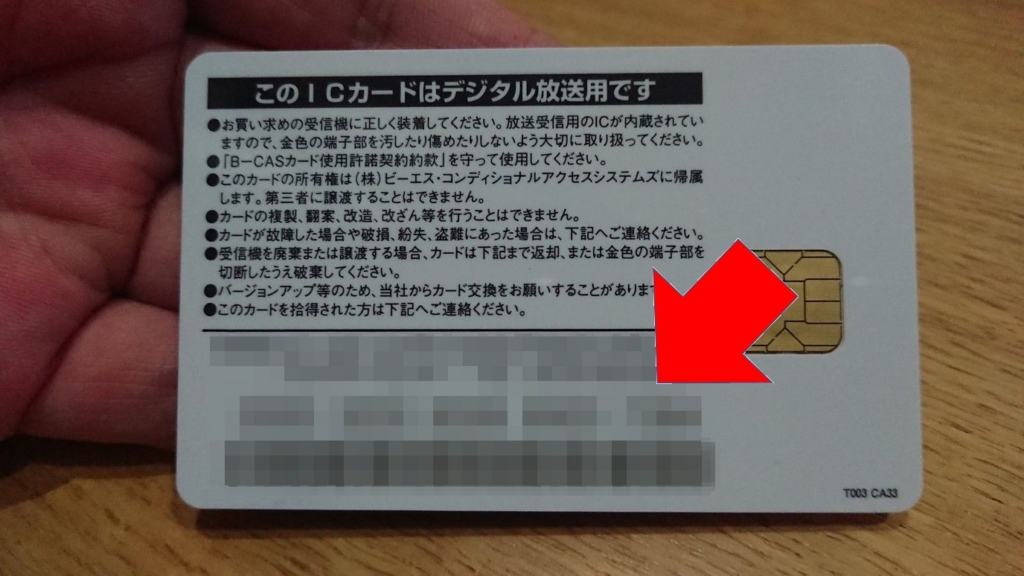
裏面に20桁の番号(4桁×5個)が書いてありますので、メモしておいてください。
この番号は、スカパー!の新規申し込み時に必要になります。今回の手順では「B-CASカード」を使っています。各自の環境によっては、「ACAS番号」を用意してください。
スマホ向け:視聴手順を画像で解説
「スカパー!」の契約と「テレ朝チャンネル」の申し込み
申し込みページへ行く
まずは、コチラの「スカパー!」から新規申込ページを表示します。(リンクを押すと別ウィンドウで開きます)
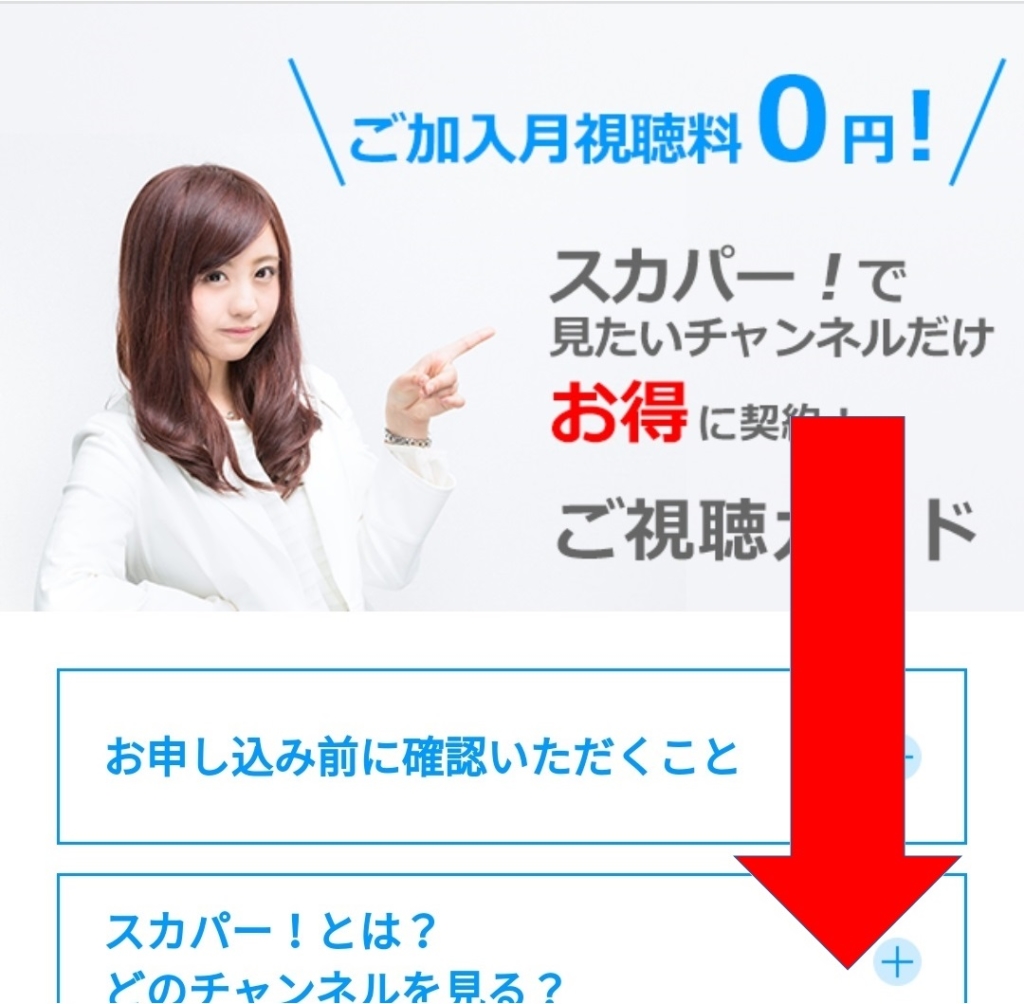
最初に表示したページ、少し下にスクロールしていきます。
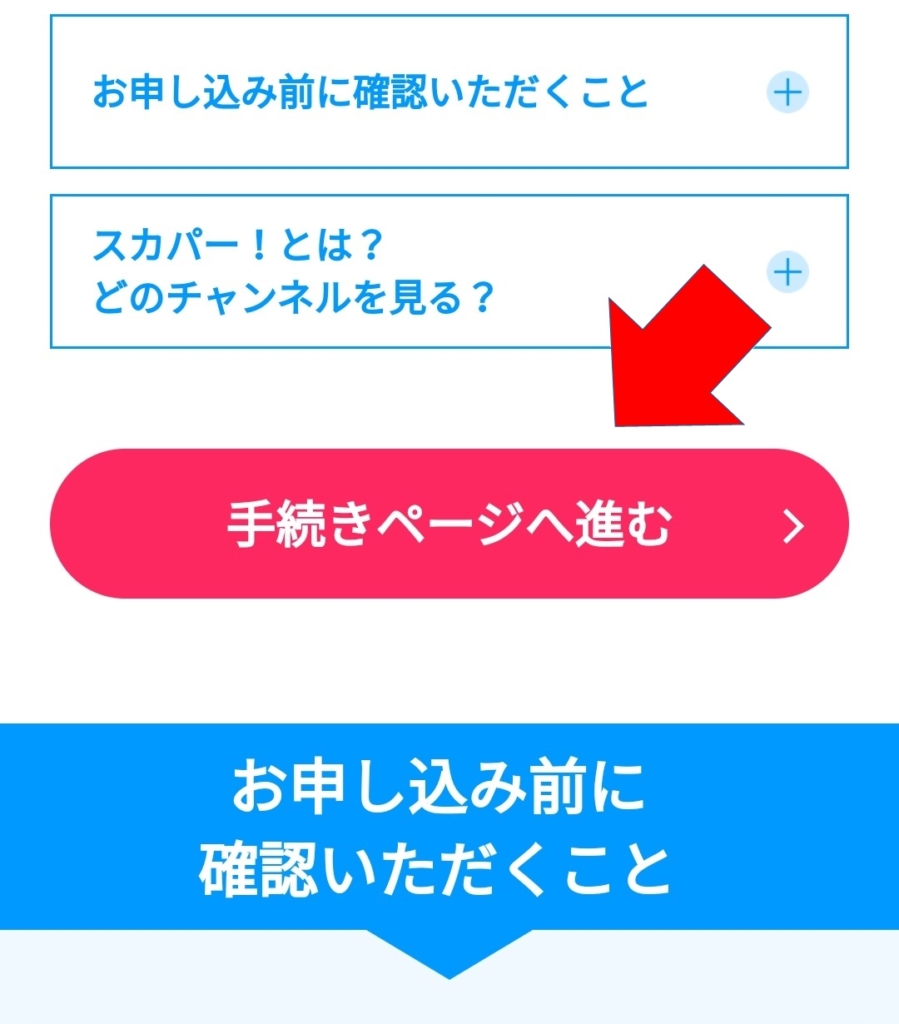
中央の「手続きページへ進む」を押します。
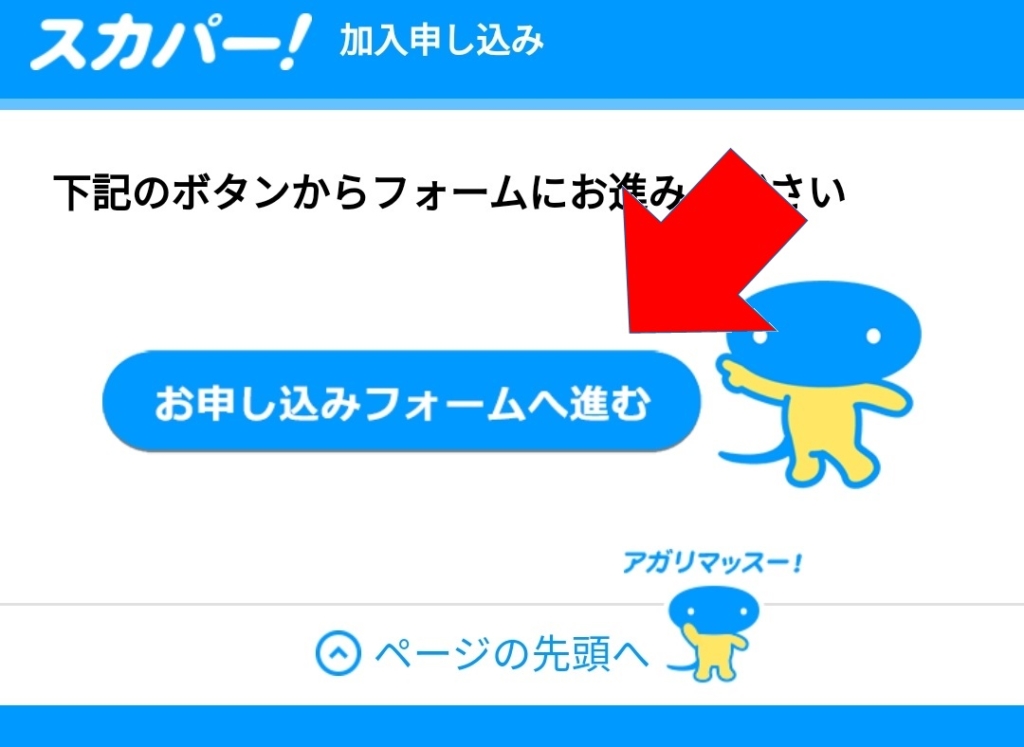
商品から「テレ朝チャンネル」を申し込む
さらに進んだページ、中央の「お申込みフォームへ進む」を押します。
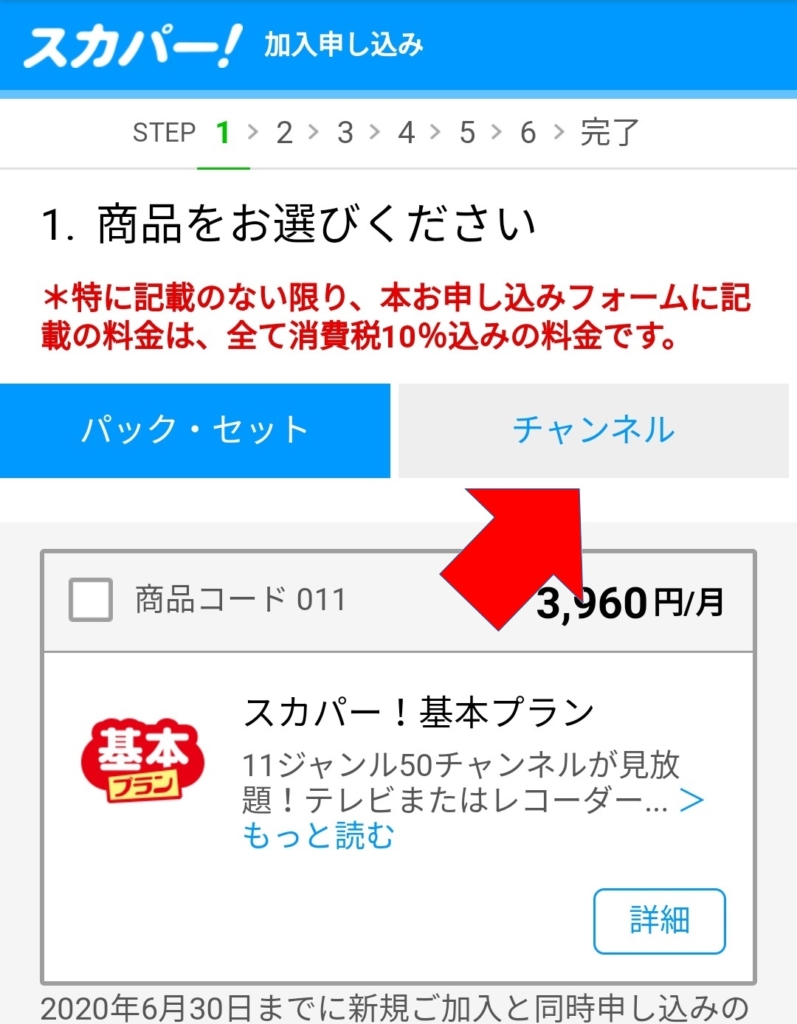
商品を選択するページに行くと思います。ここで「テレ朝チャンネル」を探します。
初期状態では「パック・セット」になっているので、「チャンネル」を押してください。
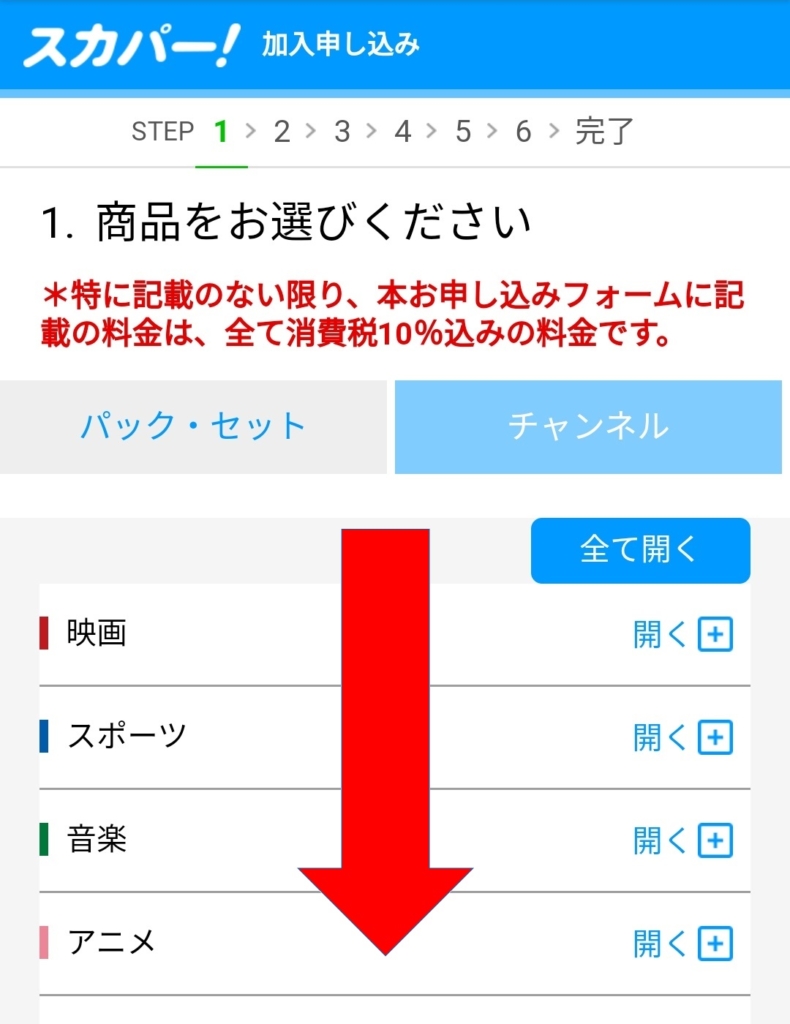
「チャンネル」に切り替わって、映画・スポーツなどのジャンルが表示されたら、少し下にスクロールしていきます。
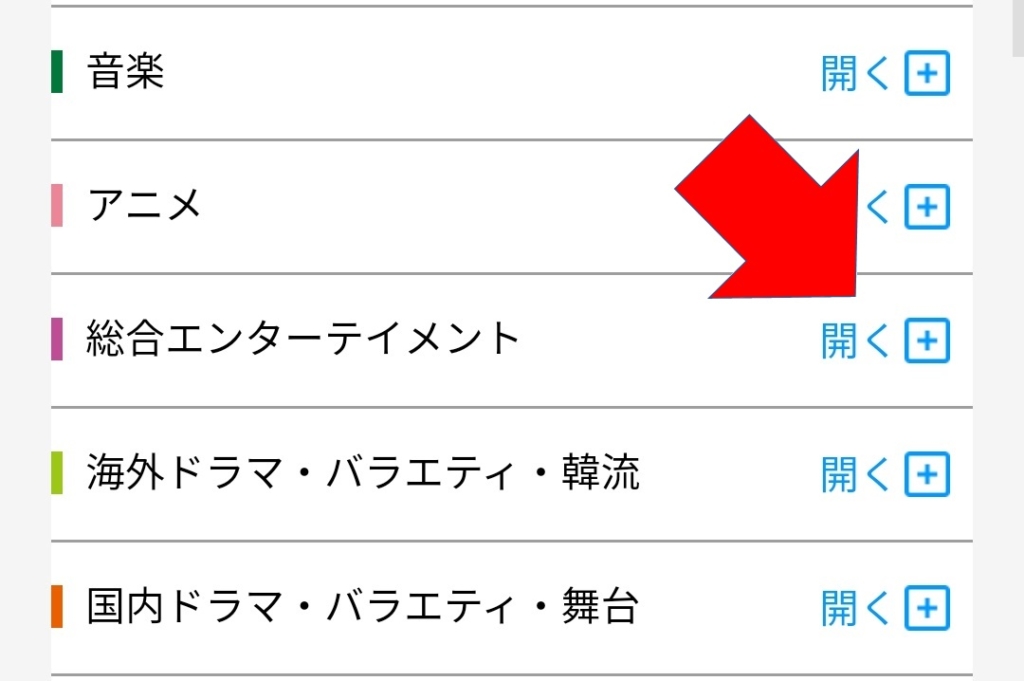
「総合エンターテイメント」が発見できたら、「開く」を押して、メニューを開きます。
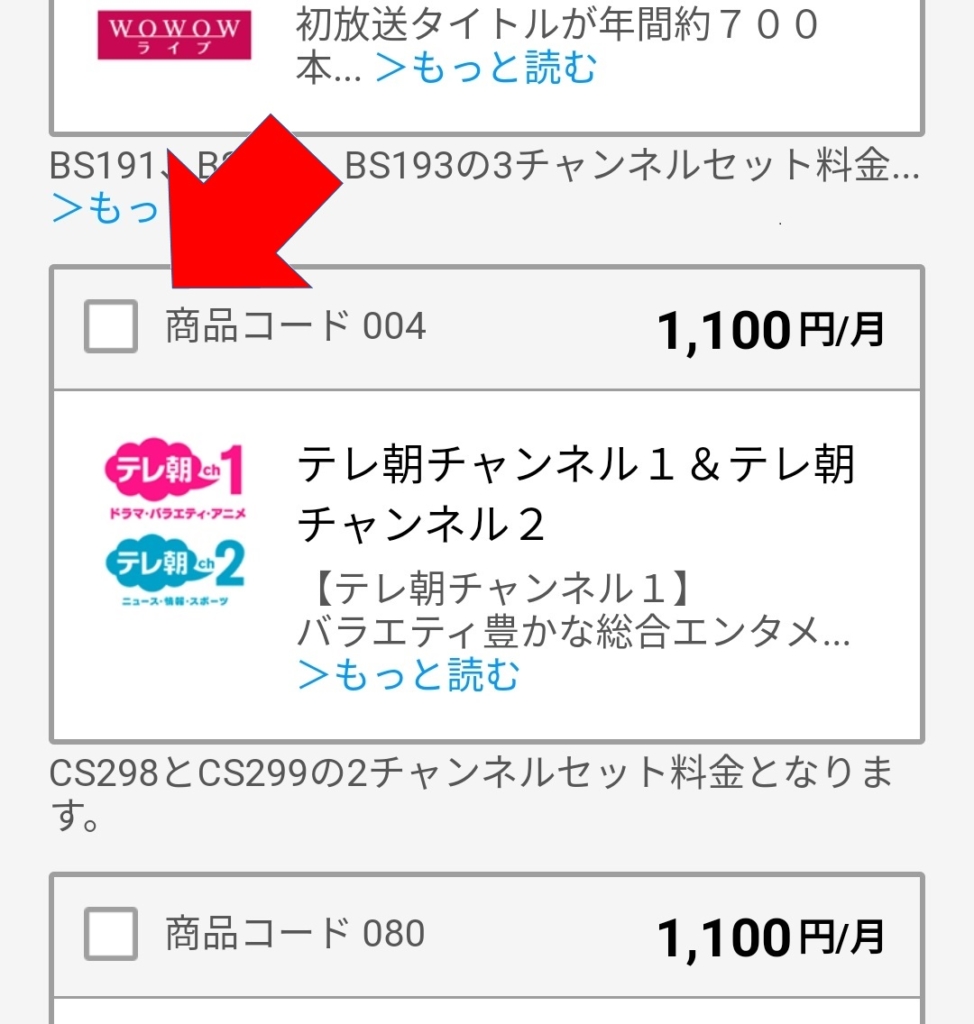
メニューが開いたら、序盤の方に「テレ朝チャンネル1&テレ朝チャンネル2」がすぐに見つかると思うので、商品コードのチェックボックスを押して、チェックを入れてください。
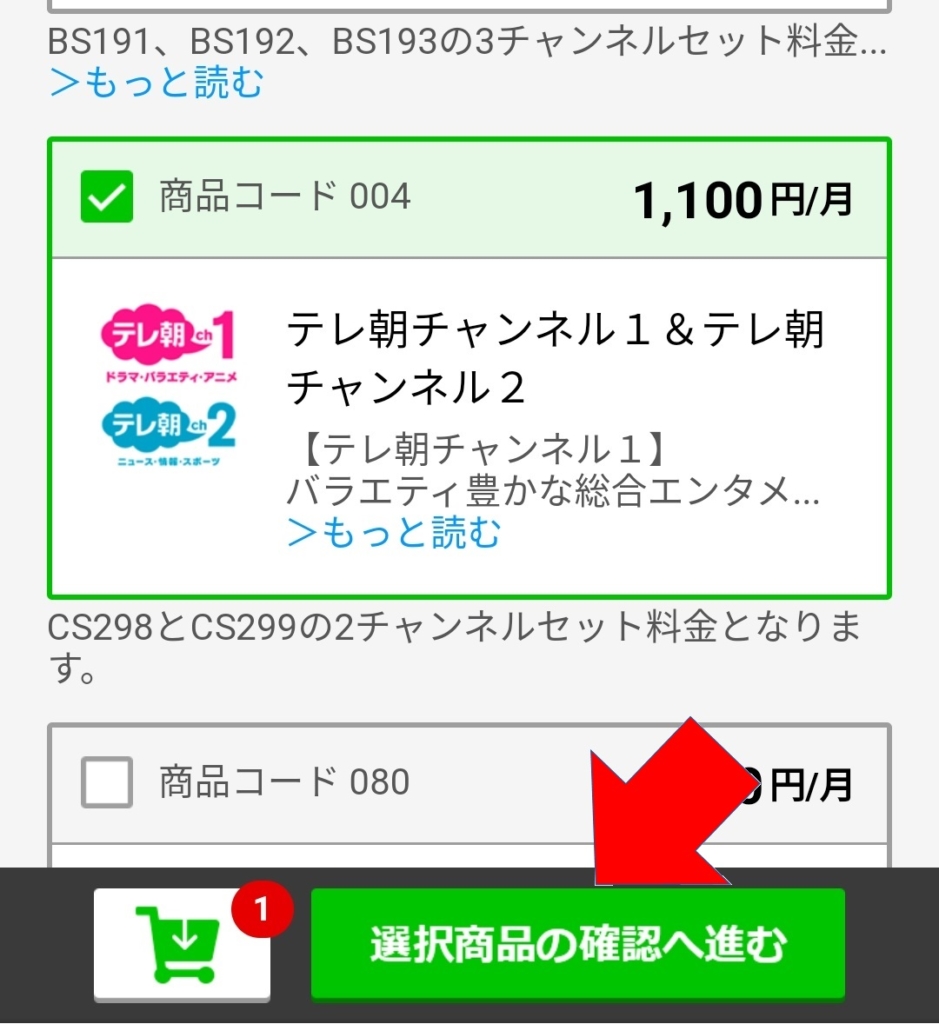
商品カゴに入ったのを確認したら、「選択商品の確認へ進む」を押します。
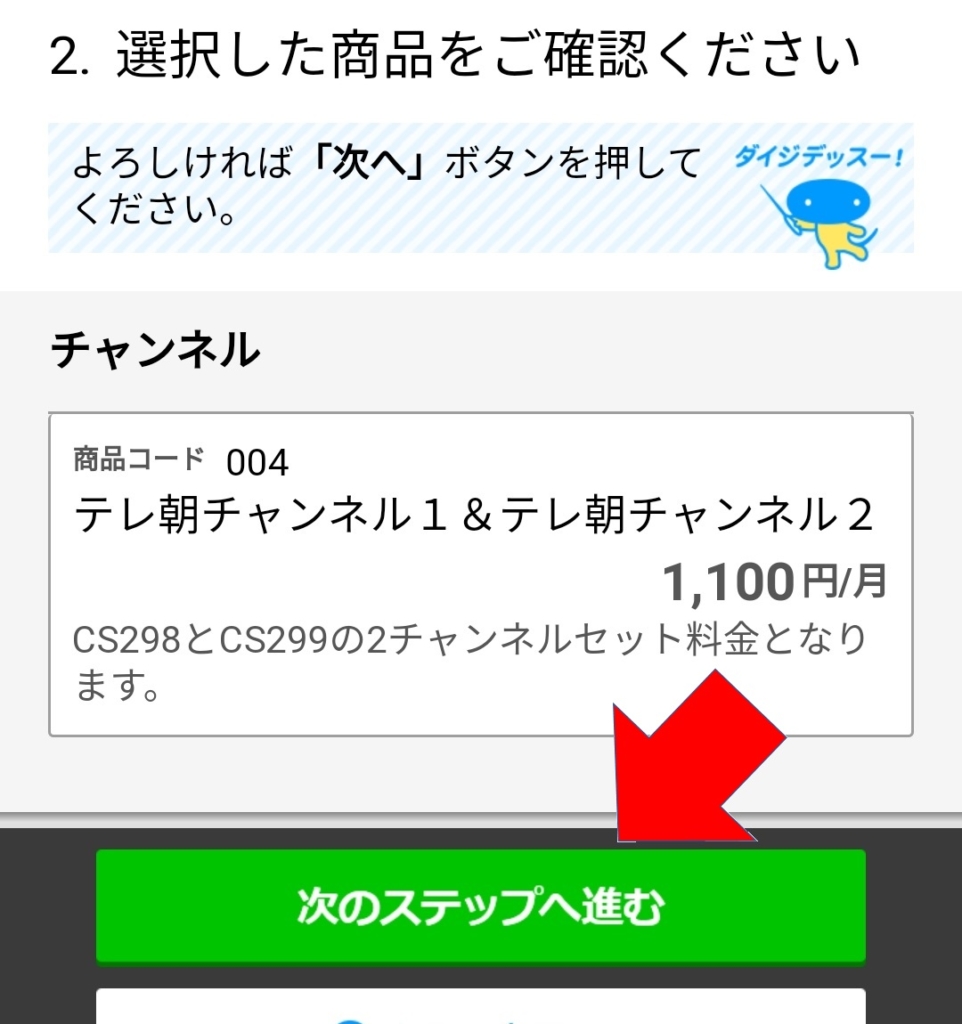
チャンネルに「テレ朝チャンネル1&テレ朝チャンネル2」が表示されていることを確認して、「次のステップへ進む」を押します。
「B-CASカード」の番号を入力する
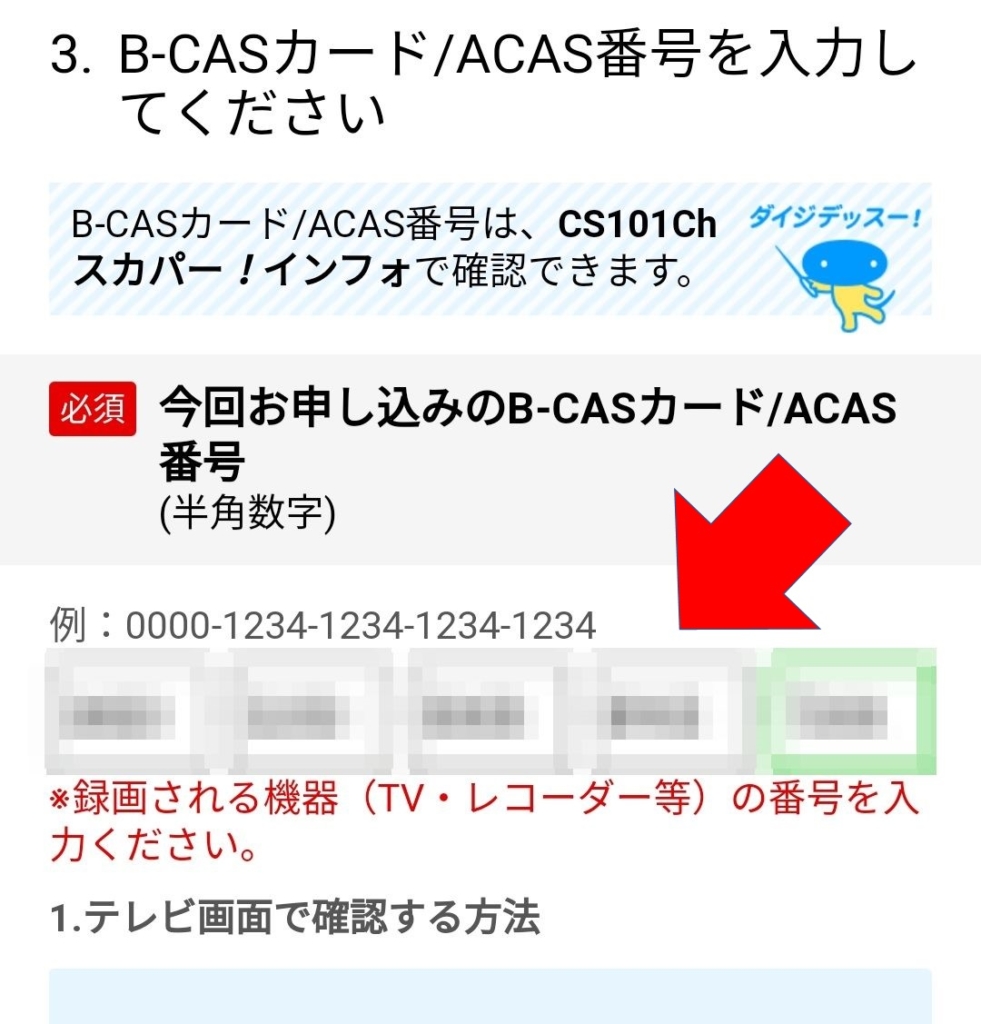
事前にメモしておいた、「B-CASカード」の20桁(4桁×5個)の番号を入力します。
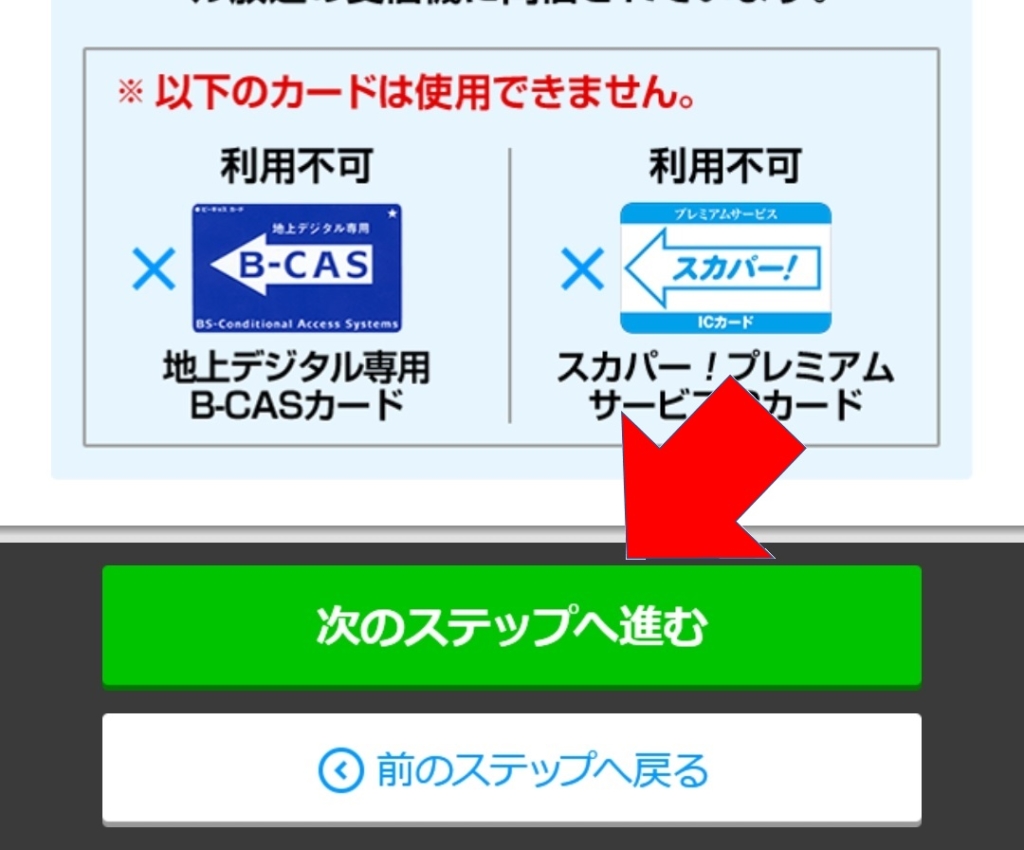
番号を入力できたら、下にスクロールしていき、「次のステップへ進む」を押します。
「個人情報」を入力する
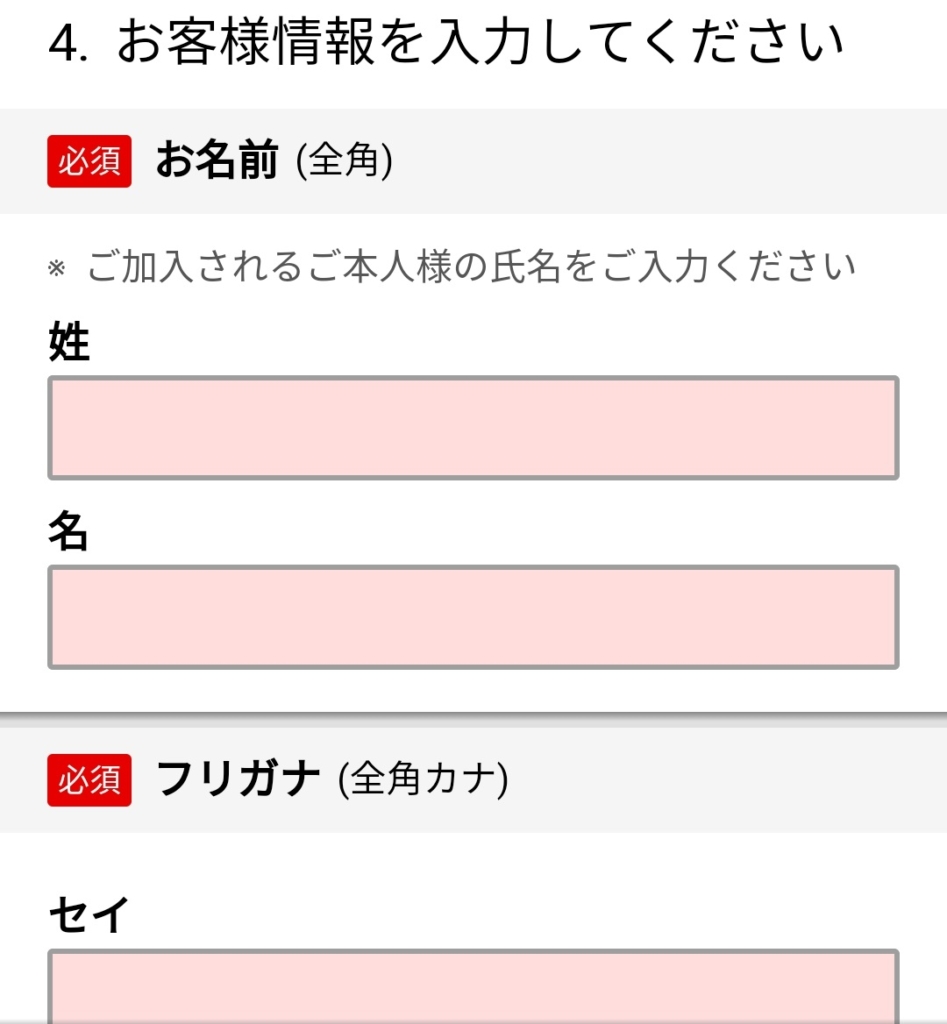
ココから「個人情報」を入力していきます。

入力できたら、下にスクロールしていき、「次のステップへ進む」を押します。
「支払い方法」を選択します
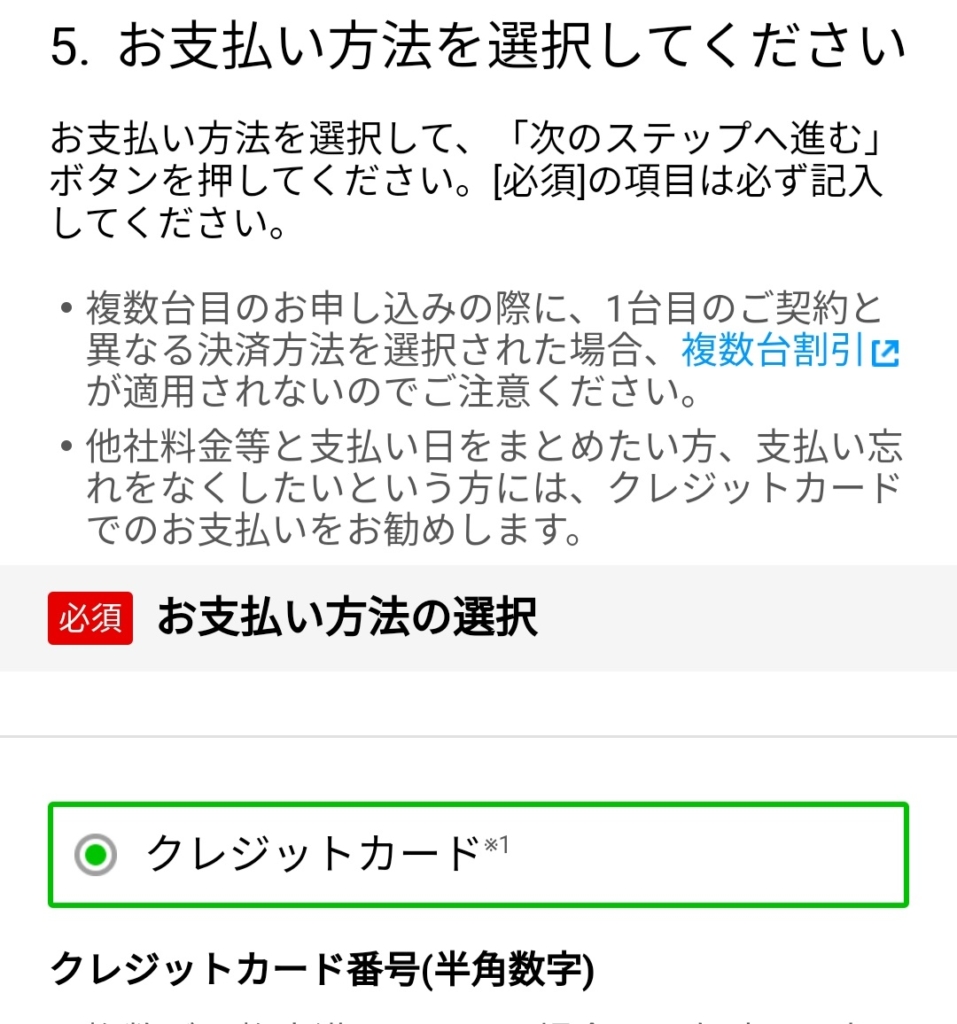
次は「支払い方法」を選択します。今回はクレジットカード払いを選択します。
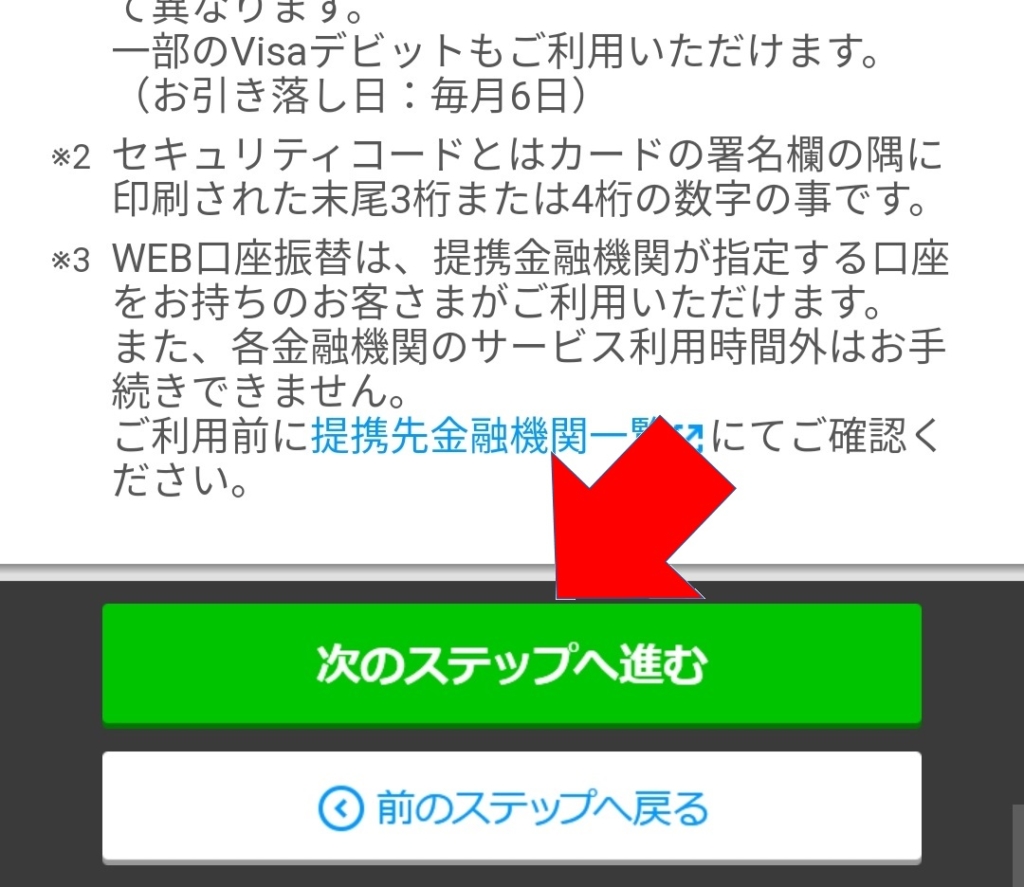
入力できたら、下にスクロールしていき、「次のステップへ進む」を押します。
「アンケート」に回答します
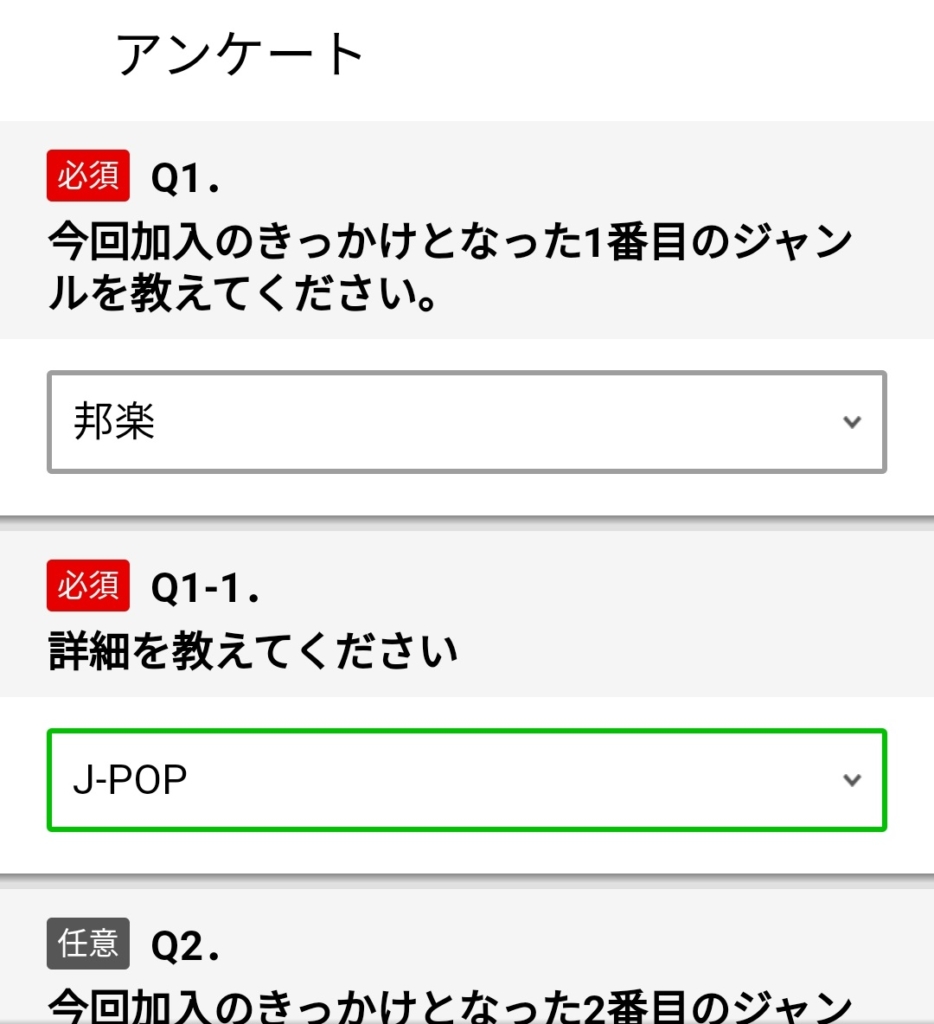
最後に「アンケート」を入力します。今後のサービス提供に活かしてもらえるように、真面目に回答しておきましょう。
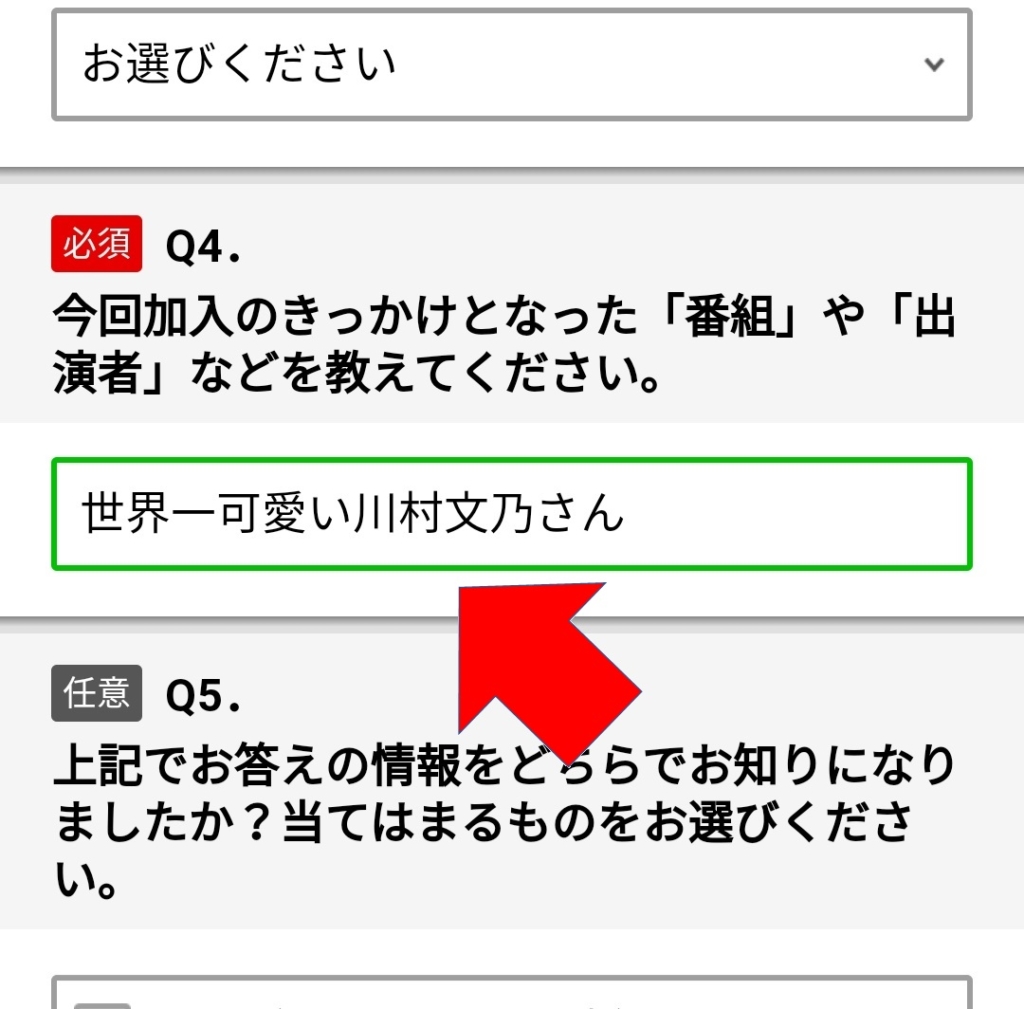
このブログを見てくださっている方は、少なくともハロプロのファンの方だと思います。
Q4の回答は、推しメンを書きましょう。
申込内容の最終確認をします
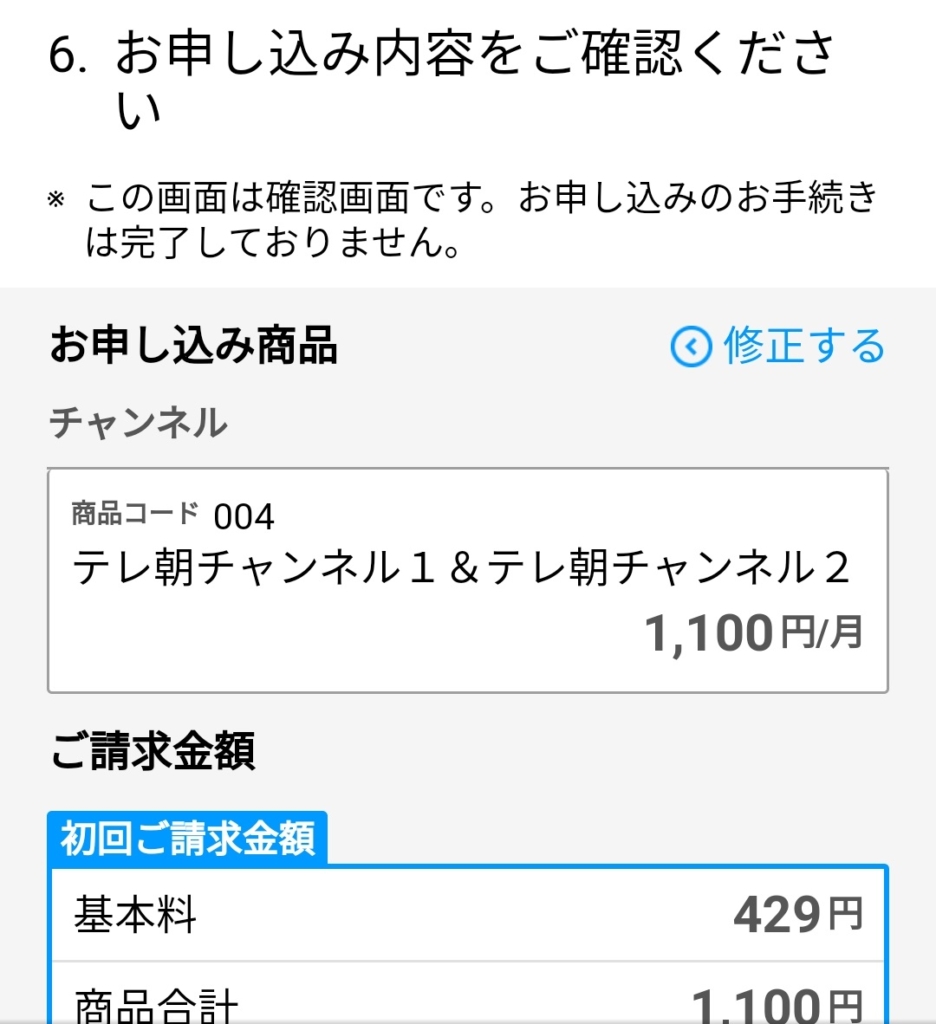
最後に申込内容を確認します。
基本料金と商品(テレ朝チャンネル)の合計1,529円(税込)になっていればOKです。
ちなみに、途中(もしくは以降で)で「 Myスカパー! 」登録の選択肢が出てきた場合は、チェックしてください。
この後の「スカパー!オンデマンド」の登録や、契約の変更などが簡単になります。
後から登録もできるので、忘れてしまったも一旦大丈夫です。
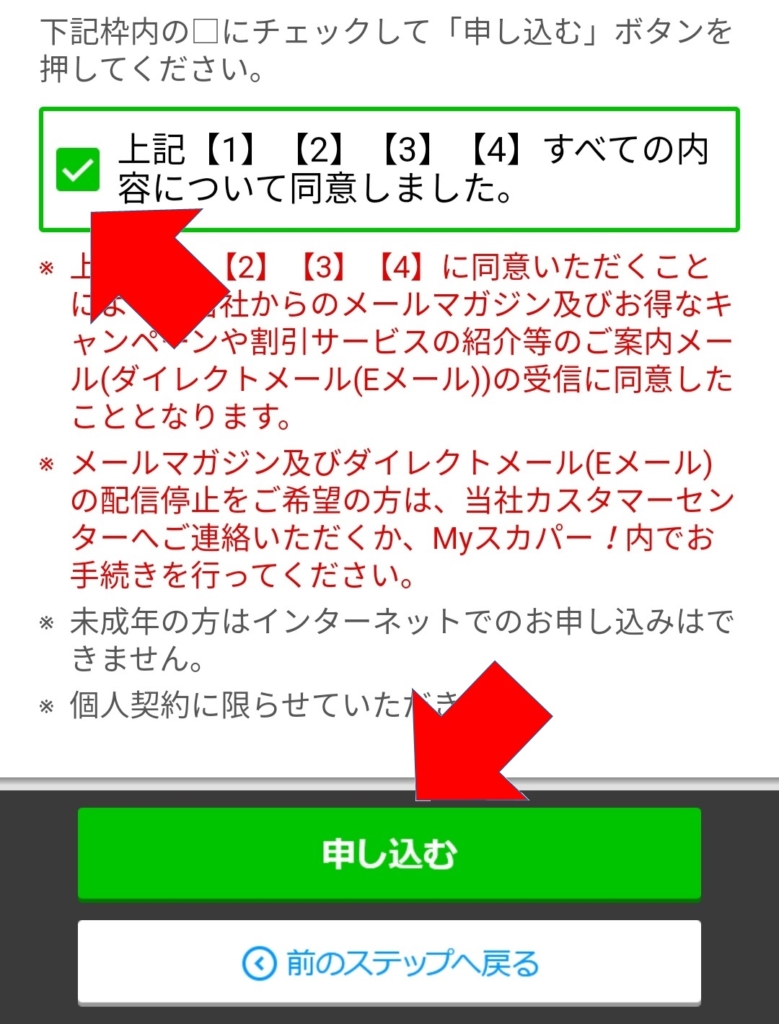
規約への同意にチェックして、画面下の「申し込む」を押します。
スカパー!申込の完了

これでスカパー!の「テレ朝チャンネル」の契約が完了です。
上述した、必要手順②「スカパー!放送のテレ朝チャンネルの契約」まで終わりました。
Myスカパー!(スカパー!オンデマンド)の登録
ID本登録用のメールが届く
この後、メールが届くので、少し待ちます。
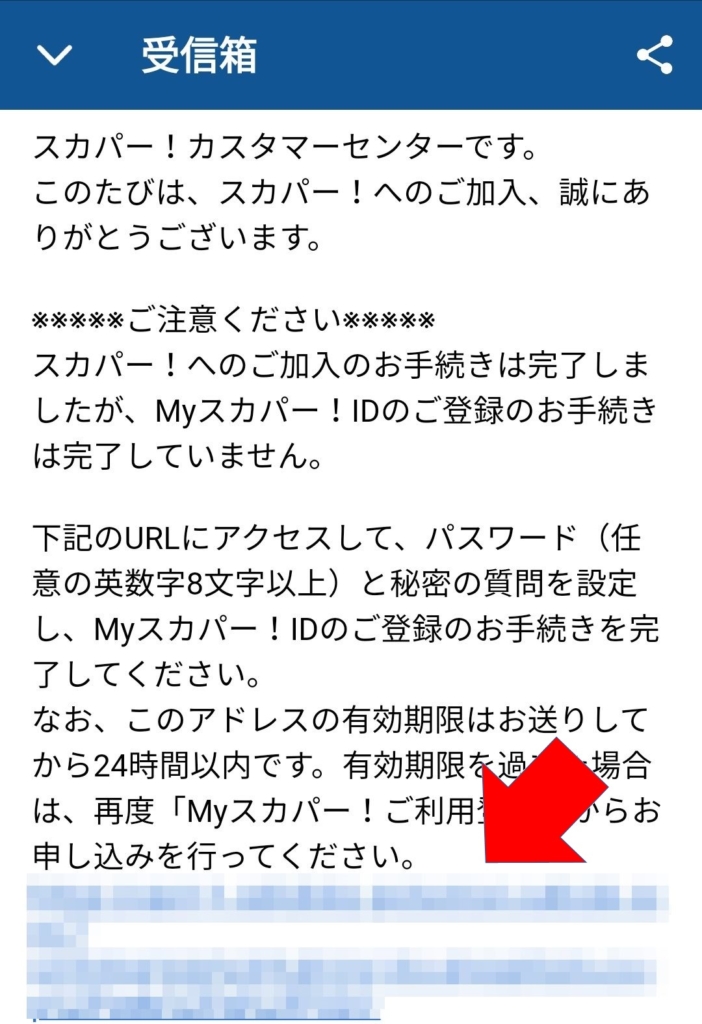
「Myスカパー!」の登録メールが届いたら、本文内のURLを押してください。ブラウザで登録ページが表示されると思います。
利用情報を登録する
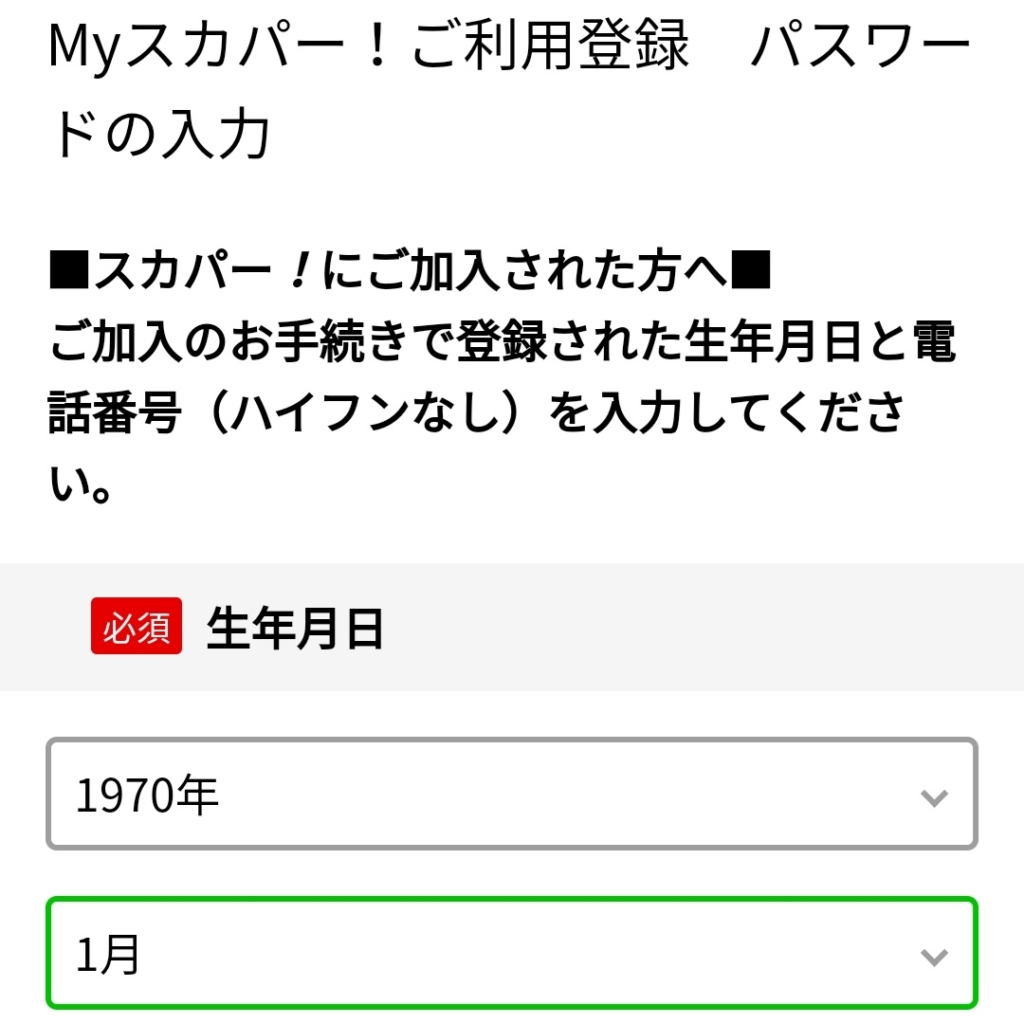
スカパー!契約時に登録した個人情報等を入力していきます。
「スカパー!オンデマンド」の利用登録する
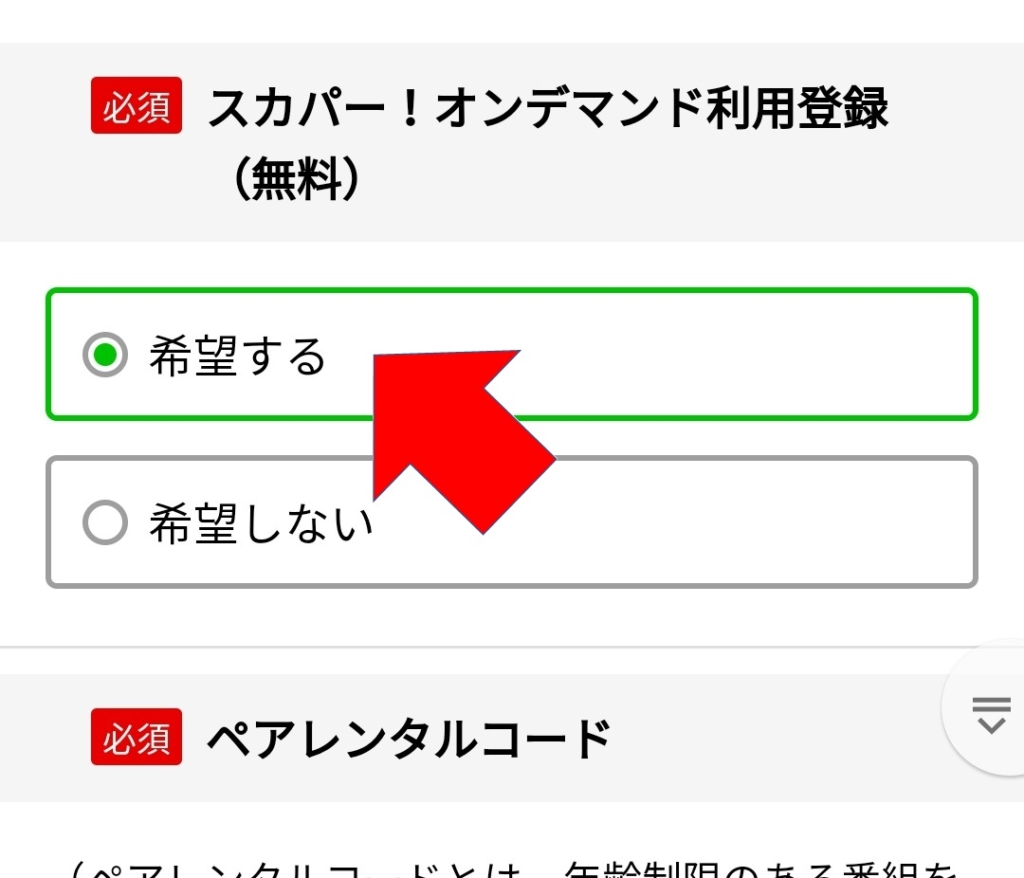
入力していくと途中で、「スカパー!オンデマンド利用登録(無料)」の項目があります。
ココで「希望する」を選択してください。
この状態で登録を進めることで、必要手順の③「スカパー!オンデマンドの会員登録」も、ついでに完了します。
利用者登録の確定
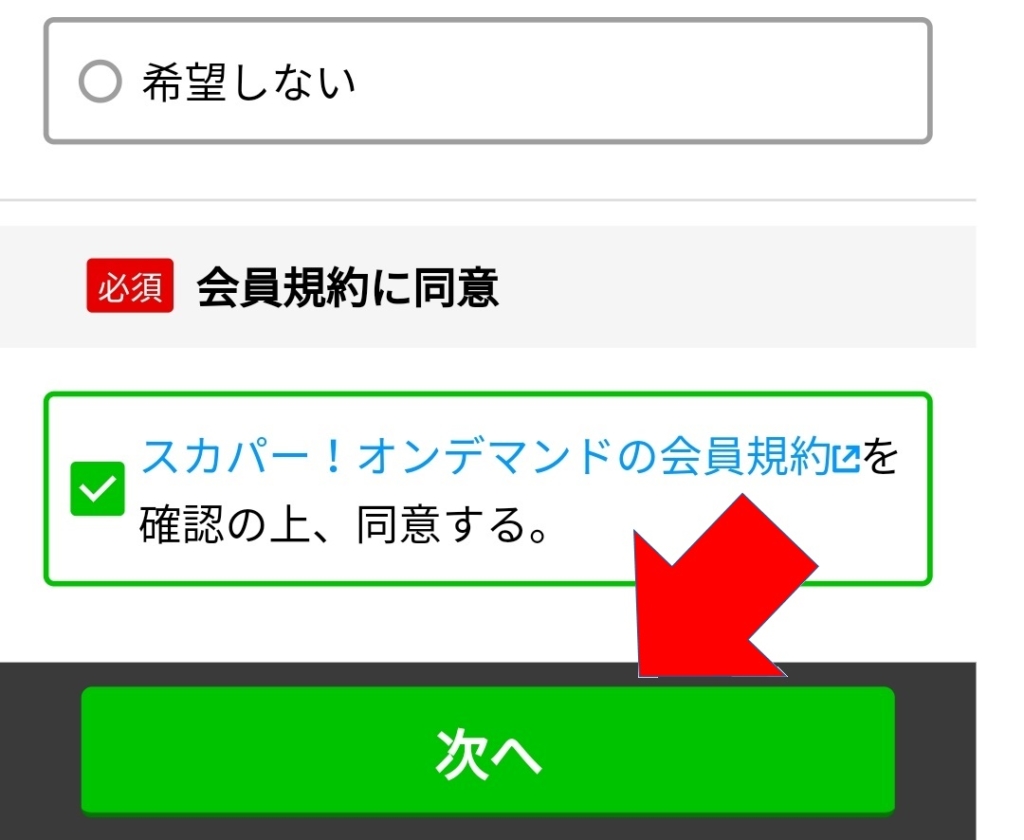
規約への同意にチェックして、「次へ」ボタンを押します。
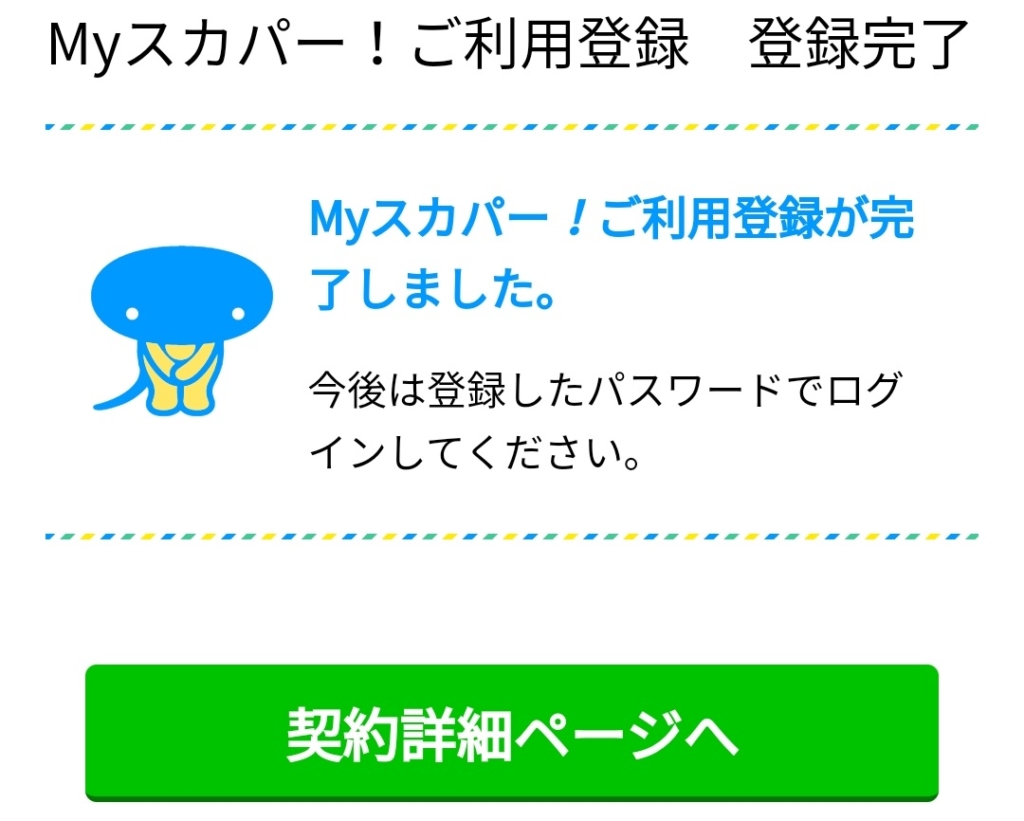
これで「Myスカパー!」と、ついでに「スカパー!オンデマンド」の登録が完了です。
スカパー!オンデマンドで視聴してみる
では、試しに「スカパー!オンデマンド」にログインしてみます。(リンクを押すと別ウィンドウで開きます)
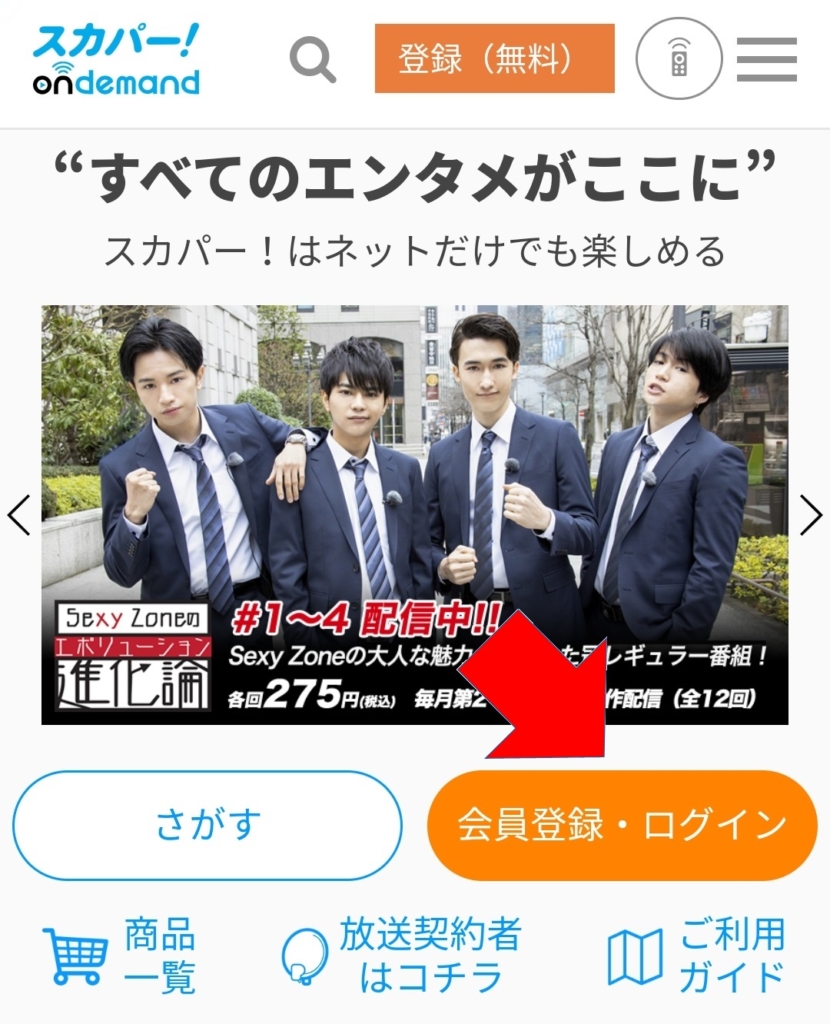
「会員登録・ログイン」からログインします。
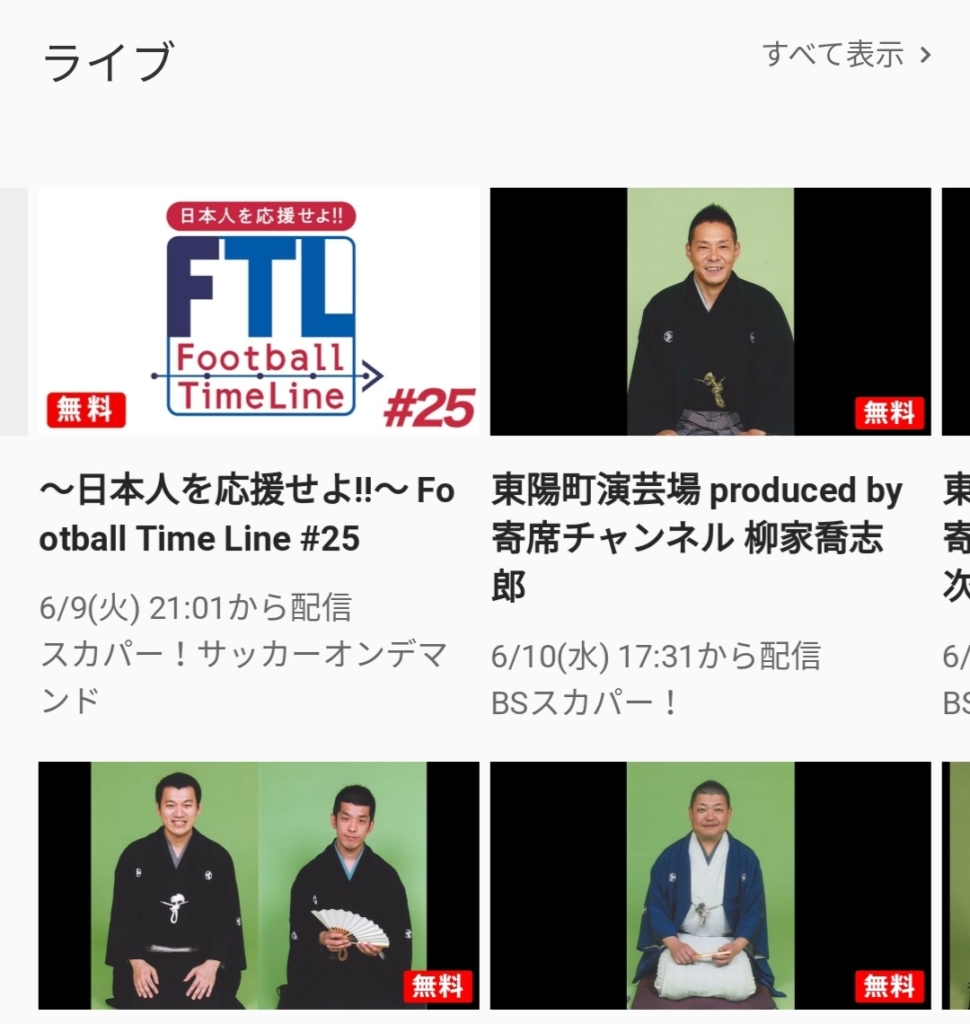
適当な無料配信を押してみて、映像を視聴してみましょう。私の場合、画面左上のサッカーの配信(スカパー!サッカーオンデマンド)を無事に見ることができました。
スカパー!オンデマンドの登録を忘れた場合
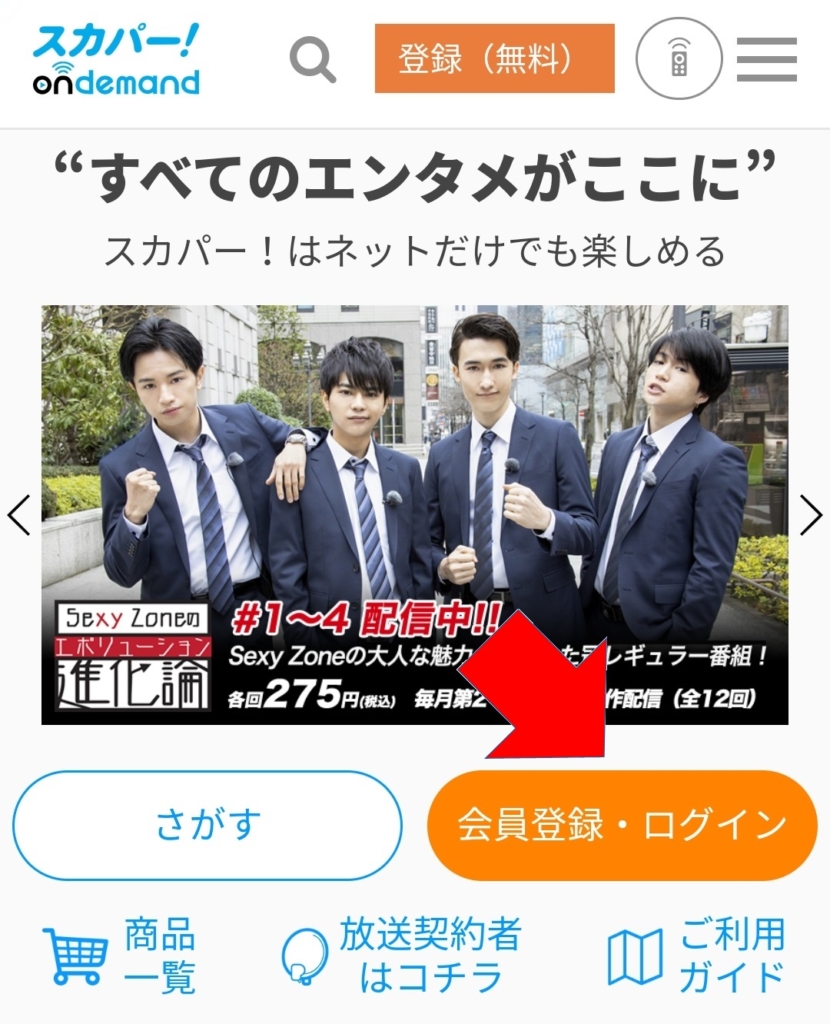
さきほどと同じく「スカパー!オンデマンド」を表示して、「会員登録・ログイン」から進みます。そして、この後、新規の会員登録に進んでください。
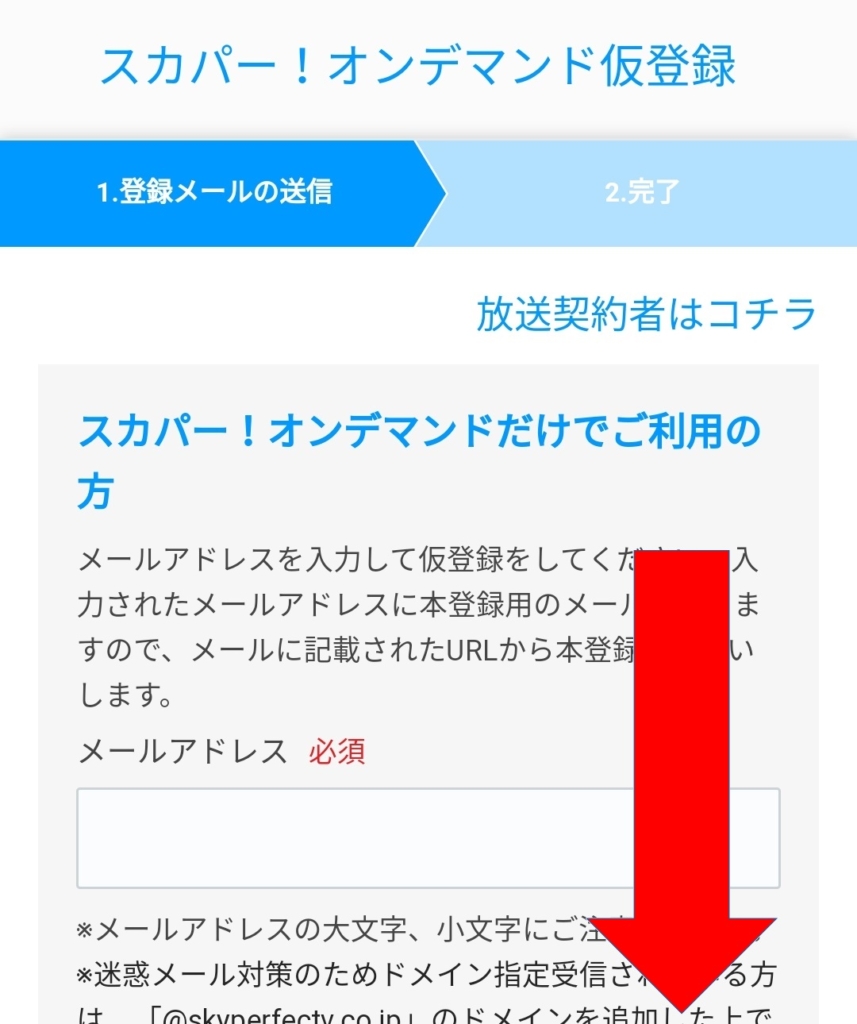
ココでは登録用のメールアドレスは入力せずに、下にスクロールします。
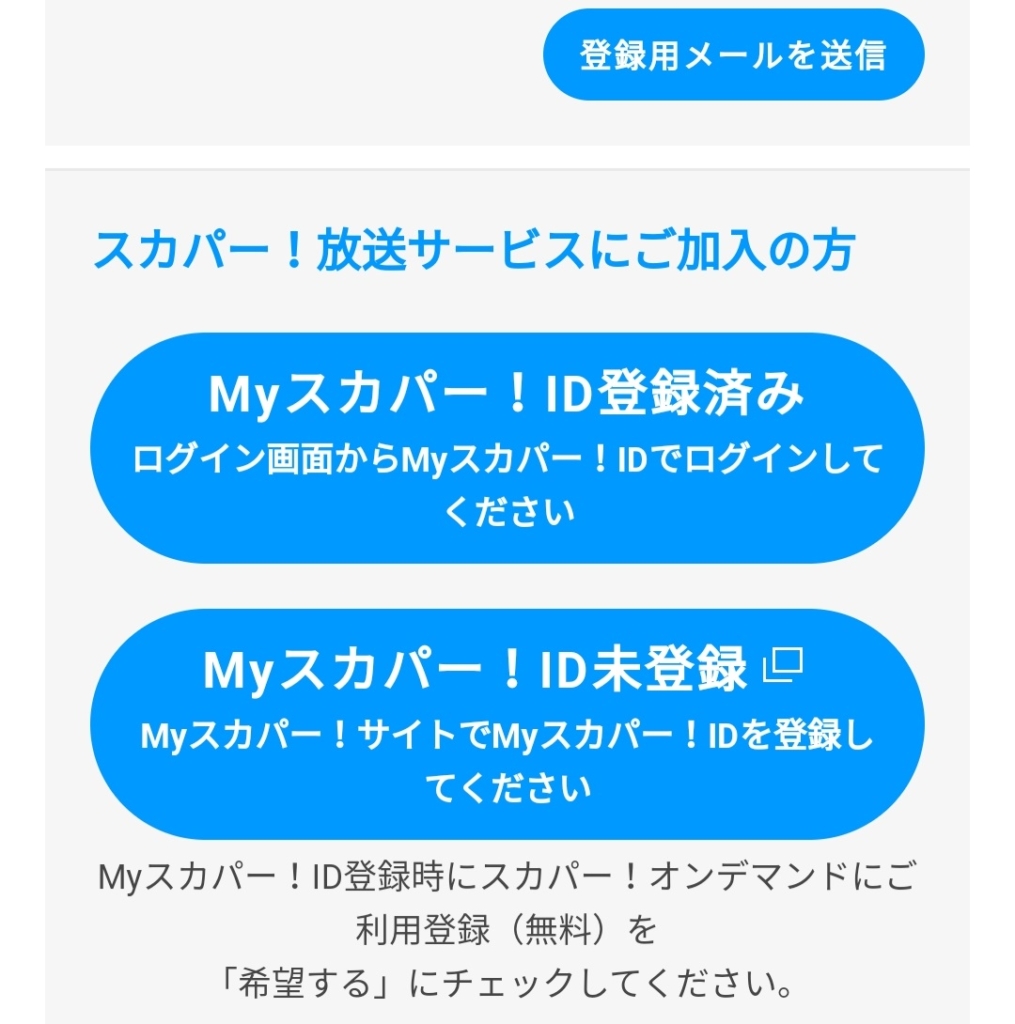
スカパー!放送(テレ朝チャンネル)自体は、登録済みだと思うので、「Myスカパー!」のID登録有無によって、青いボタンのどちらか一方に進んでください。
「B-CASカード」の番号など、契約に使った情報を入力していくと思います。
当日の視聴方法について
配信日が近づくと、「スカパー!オンデマンド」にログイン後、目立つところに視聴ページへのリンクが出ると思います。
当日はそのリンクをクリック(タップ)して、視聴ページにジャンプしましょう。
番組の詳細ページに辿り着いたら、「視聴する」がありますので、配信開始時間になったら押してください。
あらかじめ「Myスカパー!IDでログイン」からログインしておくと良いでしょう。
スマホで視聴する場合は、専用アプリがオススメ
個人的な利用経験から言うと、スマホで視聴する方は、専用のスマホアプリを利用するのが良いと思います。
Android&iOSともに、アプリストアから「スカパーオンデマンド」で検索して、事前にインストールしておきましょう。
PC向け:視聴手順を画像で解説
PCで契約する際の手順も説明しますが、基本的にはスマホの説明と同じです。
画面がPC用に大きくなっているだけです。
「スカパー!」の契約と「テレ朝チャンネル」の申し込み
申し込みページへ行く
まずは、コチラの「スカパー!」から新規申込ページを表示します。(リンクを押すと別ウィンドウで開きます)
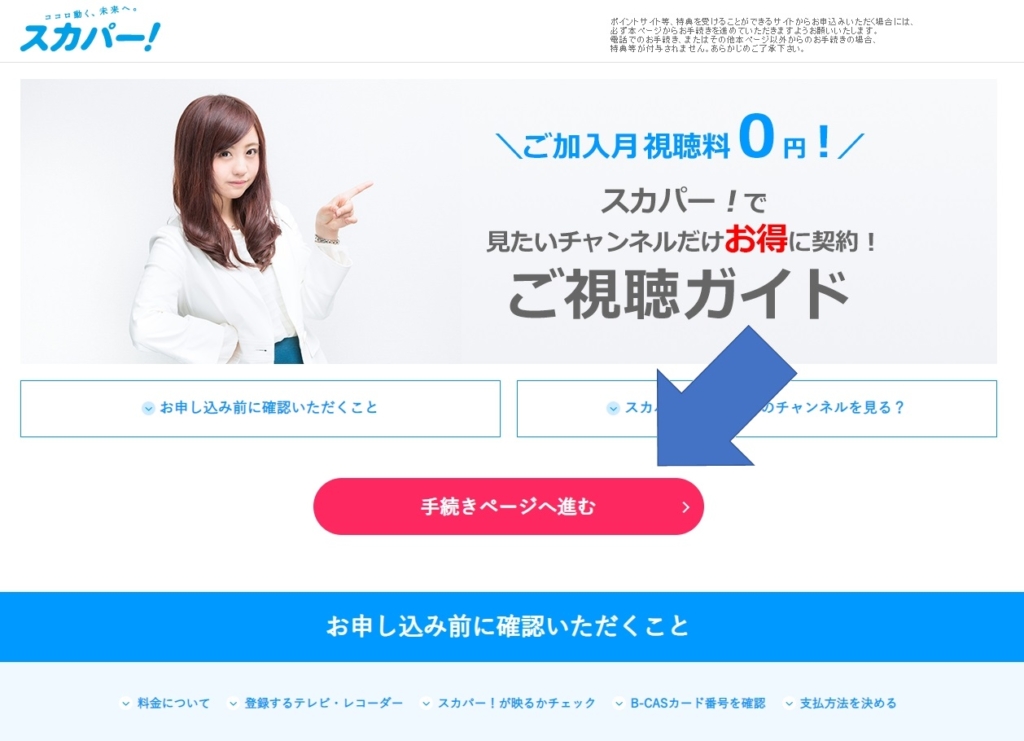
中央の「手続きページへ進む」を押します。
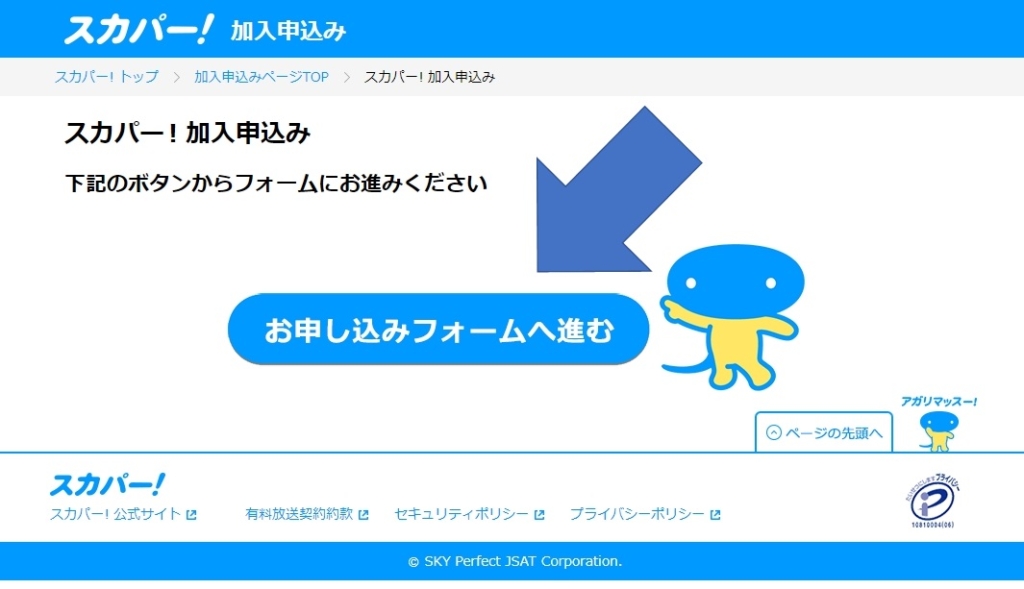
さらに進んだページ、中央の「お申込みフォームへ進む」を押します。
商品から「テレ朝チャンネル」を申し込む
商品を選択するページに行くと思います。ここで「テレ朝チャンネル」を探します。
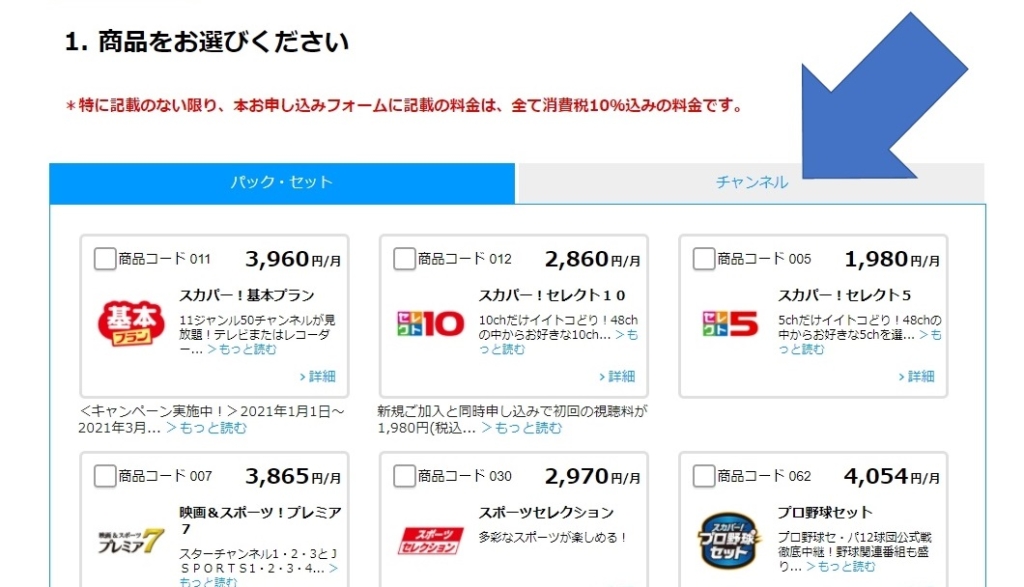
初期状態では「パック・セット」になっているので、「チャンネル」を押してください。
「チャンネル」に切り替わったら、「総合エンターテイメント」を探します。
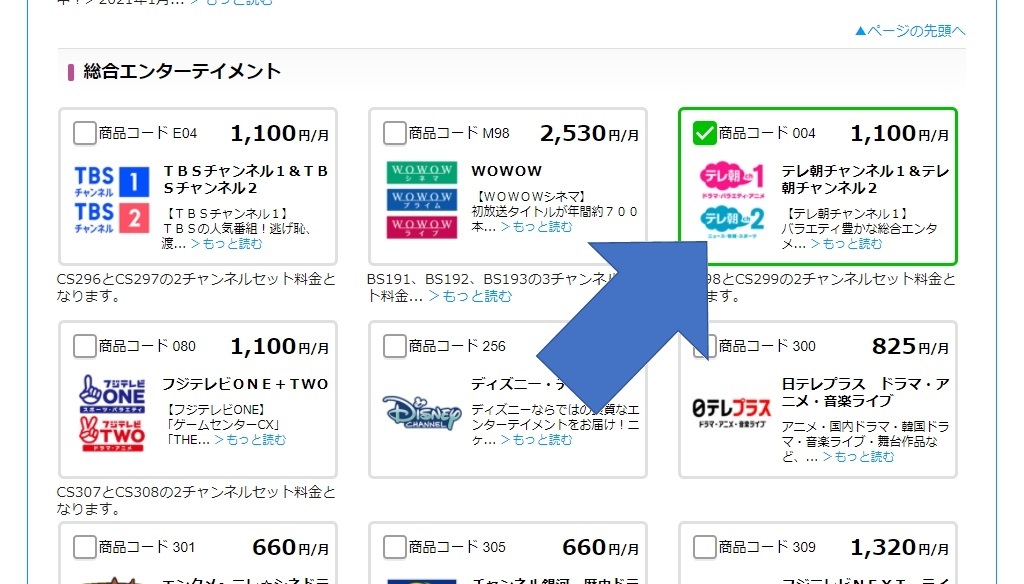
序盤の方に「テレ朝チャンネル1&テレ朝チャンネル2」がすぐに見つかると思うので、商品コードのチェックボックスを押して、チェックを入れてください。
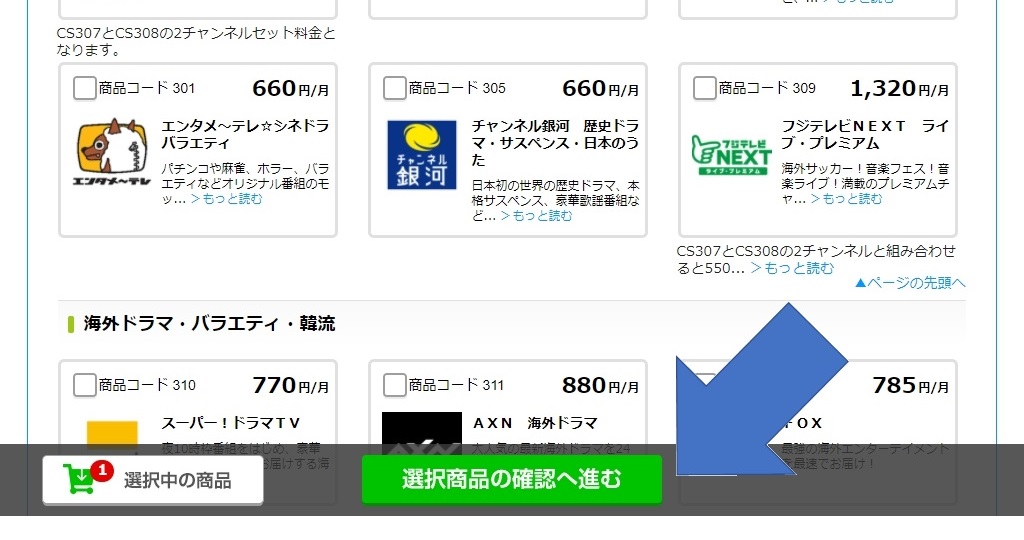
商品カゴに入ったのを確認したら、「選択商品の確認へ進む」を押します。
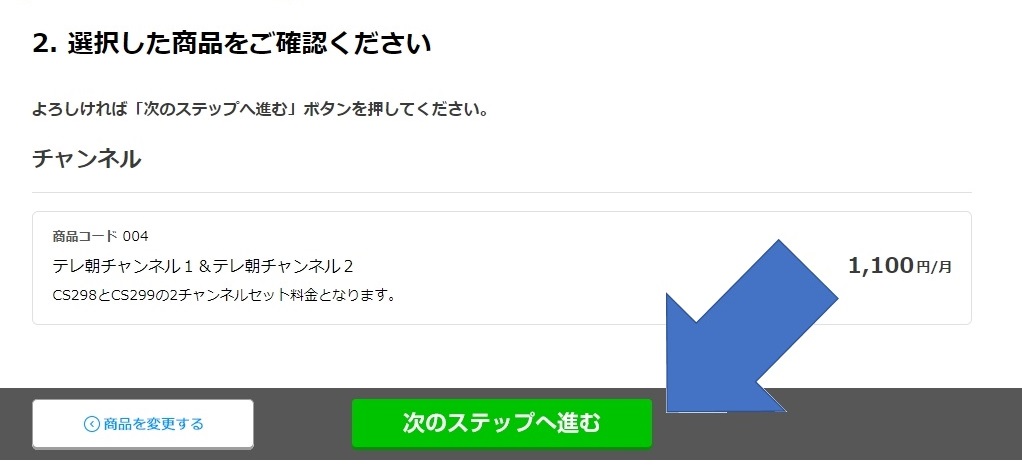
チャンネルに「テレ朝チャンネル1&テレ朝チャンネル2」が表示されていることを確認して、「次のステップへ進む」を押します。
「B-CASカード」の番号を入力する
事前にメモしておいた、「B-CASカード」の20桁(4桁×5個)の番号を入力します。
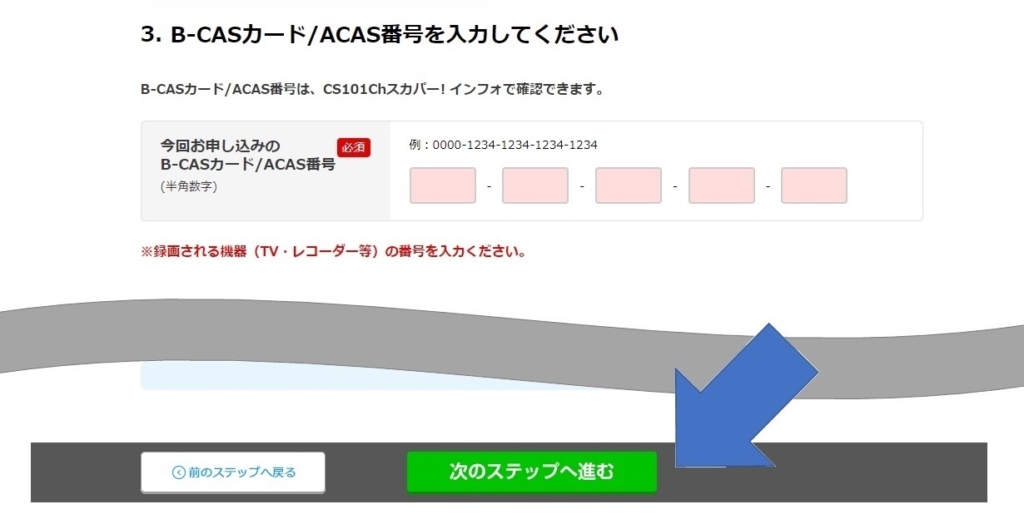
番号を入力できたら、下にスクロールしていき、「次のステップへ進む」を押します。
「個人情報」を入力する
ココから「個人情報」を入力していきます。
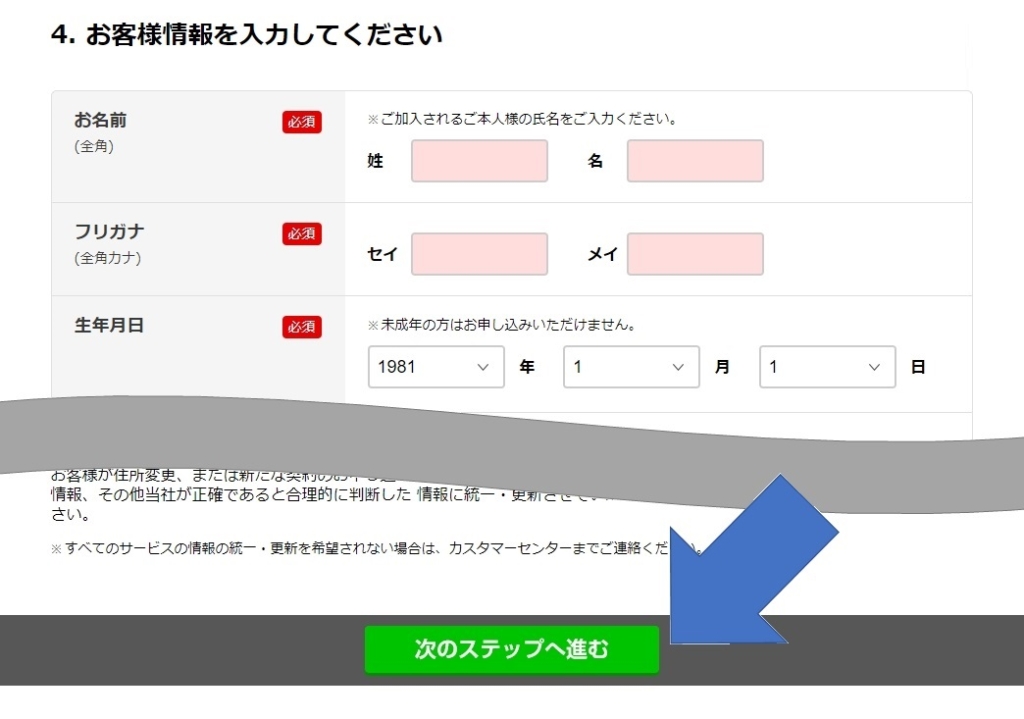
入力できたら、下にスクロールしていき、「次のステップへ進む」を押します。
「支払い方法」を選択します
次は「支払い方法」を選択します。今回はクレジットカード払いを選択します。
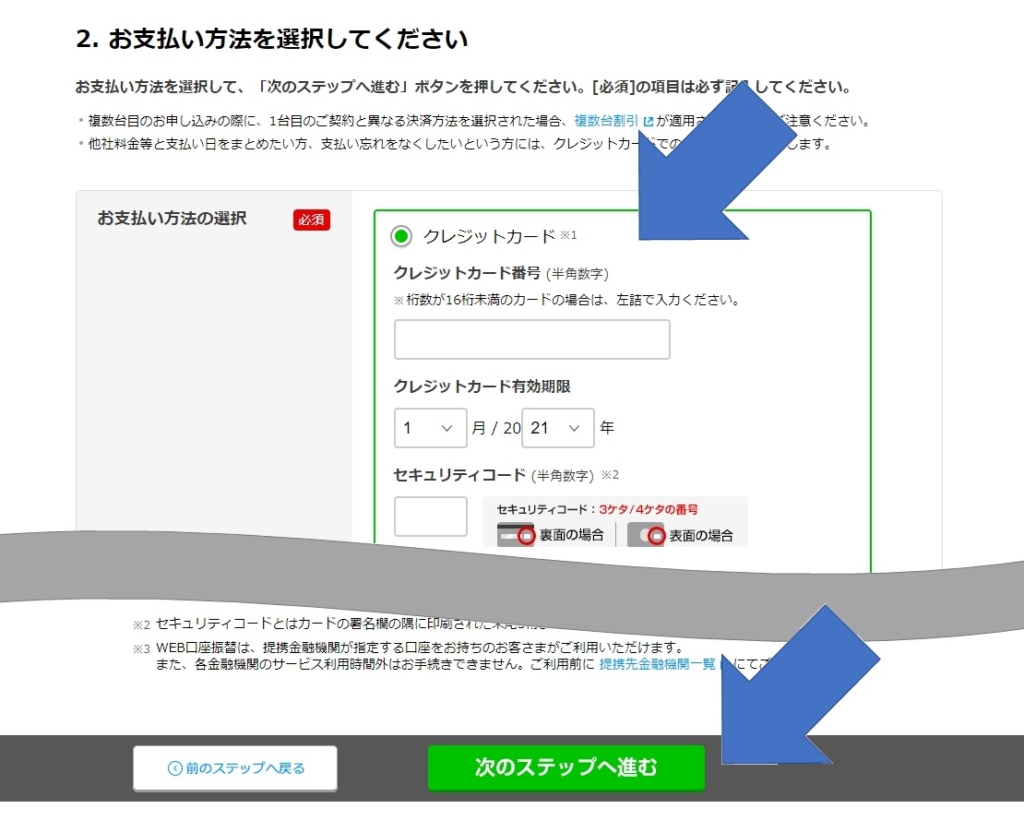
入力できたら、下にスクロールしていき、「次のステップへ進む」を押します。
「アンケート」に回答します
最後に「アンケート」を入力します。今後のサービス提供に活かしてもらえるように、真面目に回答しておきましょう。
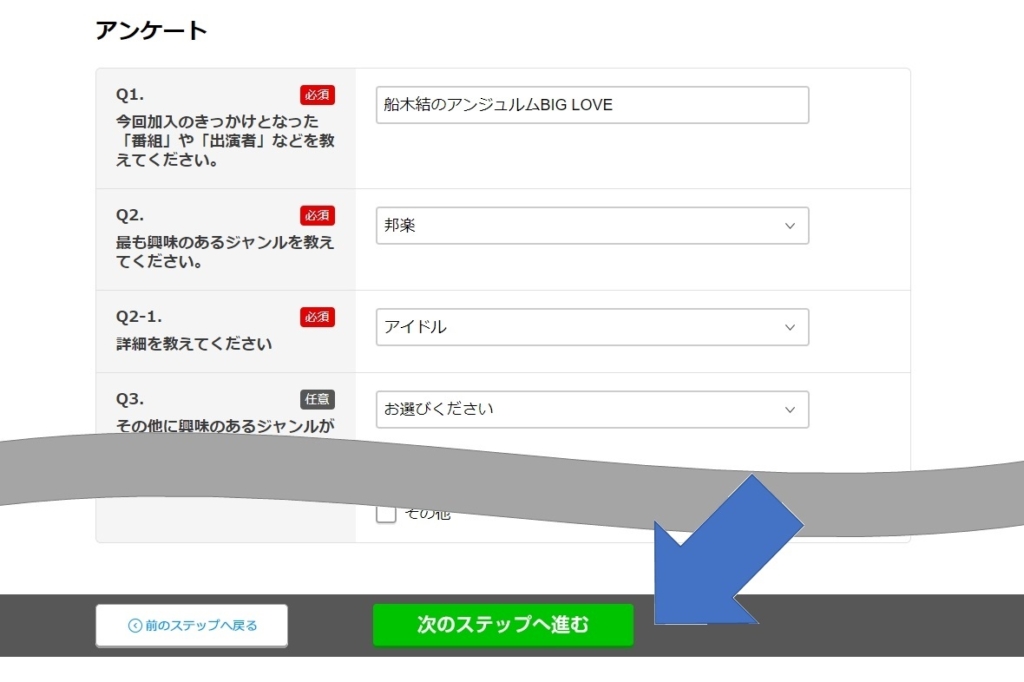
アンケートを入力したら、「次のステップへ進む」を押します。
申込内容の最終確認をします
最後に申込内容を確認します。
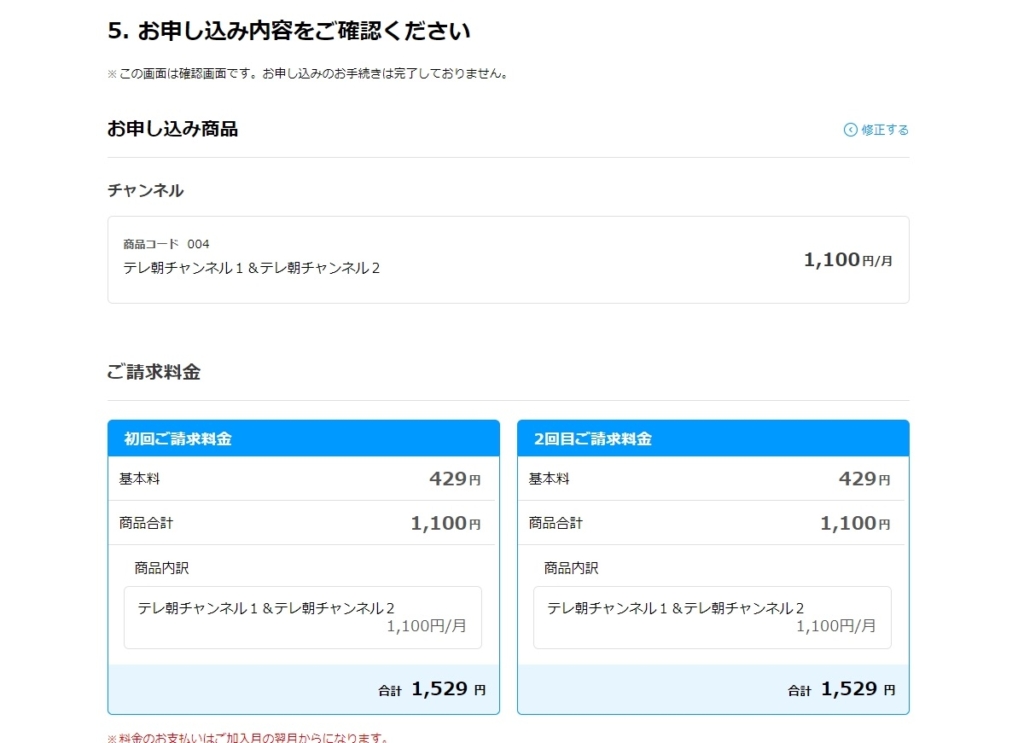
基本料金と商品(テレ朝チャンネル)の合計1,529円(税込)になっていればOKです。
ちなみに、途中(もしくは以降で)で「 Myスカパー! 」登録の選択肢が出てきた場合は、チェックしてください。
この後の「スカパー!オンデマンド」の登録や、契約の変更などが簡単になります。
後から登録もできるので、忘れてしまったも一旦大丈夫です。
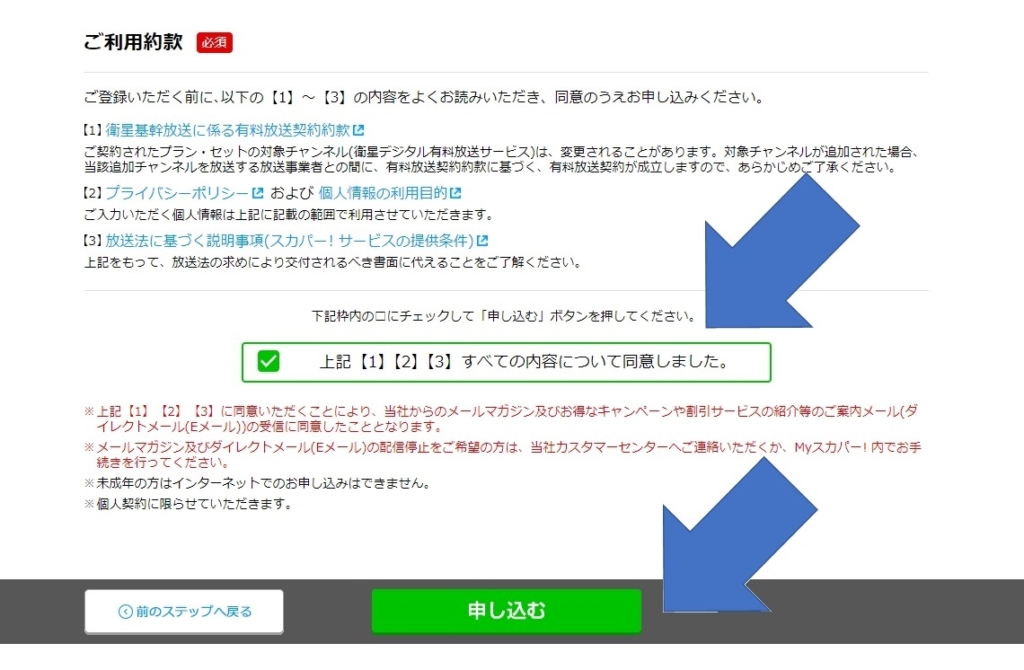
規約への同意にチェックして、画面下の「申し込む」を押します。
スカパー!申込の完了
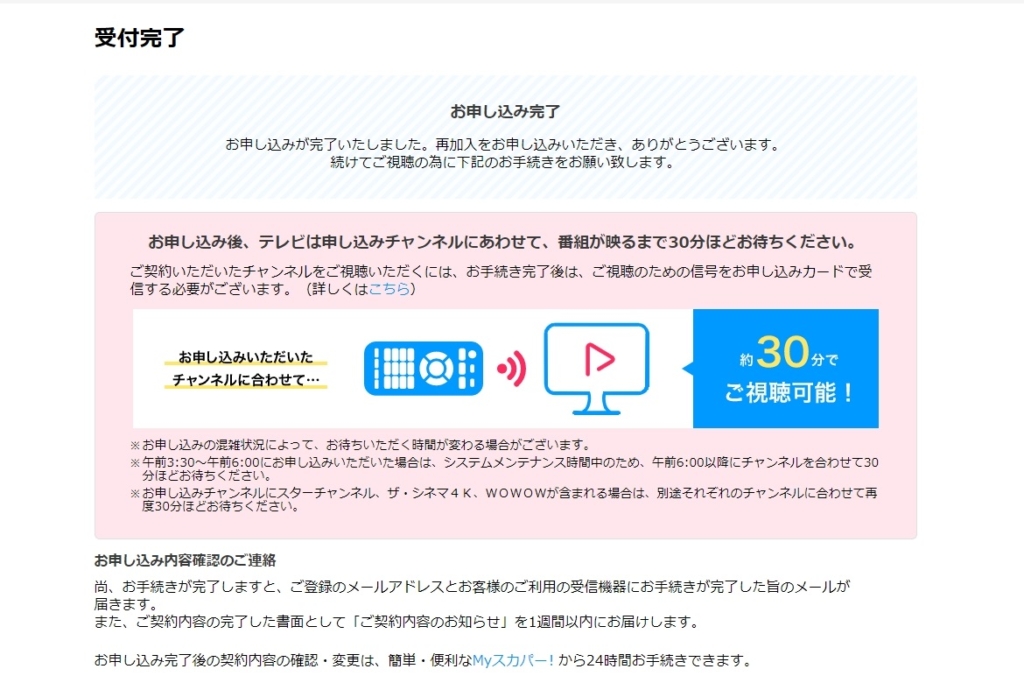
これでスカパー!の「テレ朝チャンネル」の契約が完了です。
上述した、必要手順②「スカパー!放送のテレ朝チャンネルの契約」まで終わりました。
Myスカパー!(スカパー!オンデマンド)の登録
ID本登録用のメールが届く
この後、メールが届くので、少し待ちます。
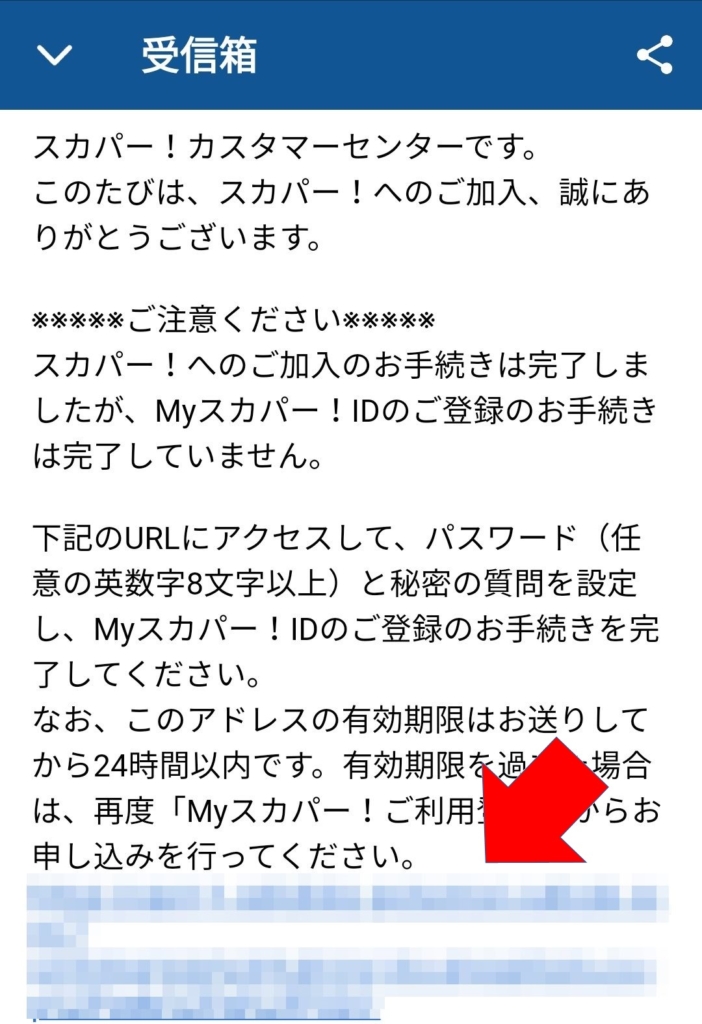
「Myスカパー!」の登録メールが届いたら、本文内のURLを押してください。ブラウザで登録ページが表示されると思います。
ここからはスマホ向けの説明と変わらないので、ポイントを絞って説明します。基本的にメールのURLをクリックして、進めて行けばOK。
利用情報を登録する
スカパー!契約時に登録した個人情報等を入力していきます。
「スカパー!オンデマンド」の利用登録する
入力していくと途中で、「スカパー!オンデマンド利用登録(無料)」の項目があります。
ココで「希望する」を選択してください。
この状態で登録を進めることで、必要手順の③「スカパー!オンデマンドの会員登録」も、ついでに完了します。
利用者登録の確定
規約への同意にチェックして、「次へ」ボタンを押します。
これで「Myスカパー!」と、ついでに「スカパー!オンデマンド」の登録が完了です。
スカパー!オンデマンドで視聴してみる
では、試しに「スカパー!オンデマンド」にログインしてみます。(リンクを押すと別ウィンドウで開きます)
「会員登録・ログイン」からログインして、適当な無料配信を押してみて、映像を視聴してみましょう。
スカパー!オンデマンドの登録を忘れた場合
さきほどと同じく「スカパー!オンデマンド」を表示して、「会員登録・ログイン」から進みます。そして、この後、新規の会員登録に進んでください。
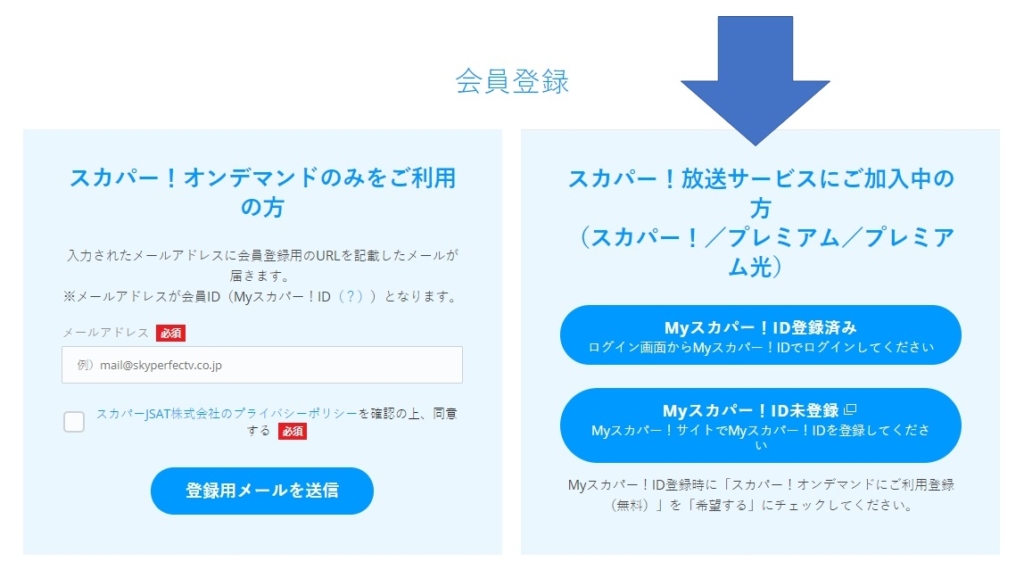
ココでは左側の登録用のメールアドレスは入力せずに、右側から進んで行きます。
スカパー!放送(テレ朝チャンネル)自体は、これまでの手順で登録済みだと思います。
なので、「Myスカパー!」のID登録有無によって、画面右側の青いボタンのどちらか一方に進んでください。
「B-CASカード」の番号など、契約に使った情報を入力していくと思います。
当日の視聴方法について
ココもスマホと同じですが、配信日が近づくと、「スカパー!オンデマンド」にログイン後に、目立つところに視聴ページへのリンクが貼っていると思います。
当日の視聴を楽しむために
ついに当日の歌唱順が発表されました。そこで、ソロフェス2に参加する全メンバーの
- 昨年(2020年)のリクエスト曲
- 昨年(2020年)実際に歌った曲
- 今年(2021年)のリクエスト曲
を歌唱順にリストアップしてみました。
どんな曲がファンからリクエストされて、実際に何を歌うのか?当日の視聴する際のお供になれば嬉しいです。コチラからどうぞ。
終わりに
高クオリティの番組がお手軽に観れる
ということで、「ソロフェス!2」をスカパー!オンデマンドで視聴するための手順について説明してきました。
少しでも参考になれば嬉しいです。
昨年は大好評だったソロフェス。全ハロプロメンバーのソロ歌唱ライブ配信が1529円(税込)で視聴できるのは良いですね。
5時間のソロライブイベントが、約1500円ですからね。コスパ高すぎ。
普段のチケット・遠征代より遥かに安いので、少しでもきになった方は、スカパー!に登録してみてはいかがでしょうか。
注意点
この記事は、2021年6月4日時点の情報で記載しています。今後、情報が変わる可能性もありますので、ハロー!プロジェクトやスカパー!の公式ページで最新情報をご確認ください。
また、今回はアンテナ無しでソロフェス!2だけを視聴する方法をご紹介しました。実際にスカパー!(テレ朝チャンネル)で別番組を視聴する場合、ご自宅の環境によっては、別途アンテナの取付工事などの手続きが必要です。
ソロフェス!(及び、ソロフェス!の舞台裏密着番組)だけが目当ての方は、視聴した後に、忘れずにスカパー!を解約しましょう。
もしくは、コロナの影響で外出し辛い状況が続くので、このままスカパー!を利用して、バラエティ番組やスポーツ観戦を楽しむのも1つの手かなと思います。
それでは。




